
XG271QG
Οθόνη
Οδηγός χρήστη
Αρ. μοντέλου VS18520
Αρ. προϊόντος: XG271QG
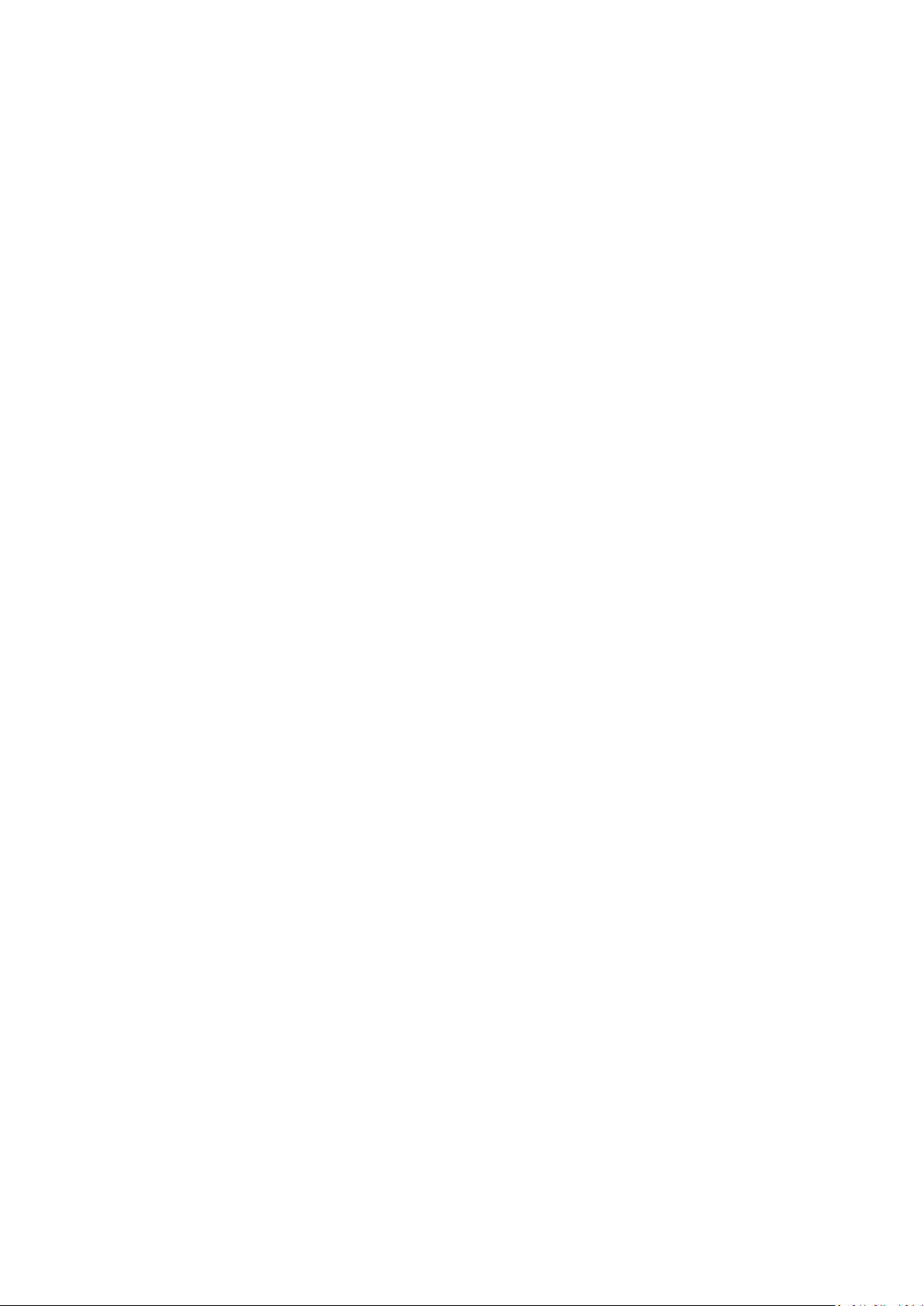
Σας ευχαριστούμε που επιλέξατε τη ViewSonic®
Ως κορυφαίος πάροχος στον τομέα της παροχής οπτικών λύσεων, η ViewSonic®
ξεπερνά διαρκώς τις παγκόσμιες προσδοκίες για τεχνολογική εξέλιξη, καινοτομία και
απλότητα. Στη ViewSonic® πιστεύουμε ότι τα προϊόντα μας έχουν θετικό αντίκτυπο
σε ολόκληρο τον κόσμο και είμαστε βέβαιοι ότι το προϊόν ViewSonic® που επιλέξατε
θα σας ικανοποιήσει απόλυτα.
Για άλλη μια φορά, σας ευχαριστούμε που επιλέξατε τη ViewSonic®!
2

Προφυλάξεις ασφαλείας
Διαβάστε τις παρούσες Οδηγίες ασφαλείας πριν χρησιμοποιήσετε αυτήν τη
συσκευή.
• Φυλάξτε αυτές τις οδηγίες σε ασφαλές μέρος.
• Διαβάστε προσεκτικά τις υποδείξεις ασφαλείας.
• Καθίστε σε απόσταση τουλάχιστον 18" (45 cm) από τη συσκευή.
• Αφήστε ελεύθερη απόσταση τουλάχιστον 4"(10 cm) γύρω από τη συσκευή για
να εξασφαλίσετε τον κατάλληλο αερισμό.
• Τοποθετήστε τη συσκευή σε σημείο με καλό αερισμό. Μην τοποθετείτε επάνω
στην συσκευή οτιδήποτε που ενδέχεται να εμποδίζει τον διασκορπισμό της
θερμότητας.
• Μη χρησιμοποιείτε τη συσκευή αυτή κοντά σε νερό. Για να μειώσετε τον
κίνδυνο πυρκαγιάς ή ηλεκτροπληξίας, μην εκθέτετε τη συσκευή σε υγρασία.
• Αποφύγετε την έκθεση της συσκευής σε άμεσο ηλιακό φως ή άλλη πηγή
θερμότητας.
• Μην πραγματοποιήσετε την εγκατάσταση κοντά σε πηγές θερμότητας όπως
καλοριφέρ, θερμοπομπούς, φούρνους, ή άλλες συσκευές (περιλαμβανομένων
των ενισχυτών) που παράγουν θερμότητα.
• Χρησιμοποιείτε μόνο στεγνό πανί για να καθαρίσετε το εξωτερικό περίβλημα
της συσκευής. Για περισσότερες πληροφορίες, ανατρέξτε στην ενότητα
«Συντήρηση» αυτού του εγχειριδίου.
• Αποφύγετε το άγγιγμα της οθόνης, καθώς ενδέχεται να συσσωρευτεί
λιπαρότητα στην οθόνη εάν το αγγίζετε.
• Μην αγγίζετε την επιφάνεια της οθόνης με αιχμηρά ή σκληρά αντικείμενα,
καθώς μπορεί να προκληθεί ζημιά στην οθόνη.
• Μην τοποθετείτε την συσκευή πάνω σε υφάσματα ή άλλα υλικά μεταξύ του
προϊόντος και του επίπλου στήριξης.
• Κατά τη μετακίνηση της συσκευής, προσέξτε να μην ρίξετε κάτω ή να χτυπήσετε
τη συσκευή πάνω σε κάποιο αντικείμενο.
• Μην τοποθετείτε τη συσκευή επάνω σε ασταθείς επιφάνειες. Η συσκευή μπορεί
να πέσει, προκαλώντας τραυματισμό ή δυσλειτουργία.
• Μην τοποθετείτε τυχόν βαριά αντικείμενα επάνω στη συσκευή τα καλώδια.
• Χρησιμοποιείτε πάντα ντουλάπια, βάσεις ή μεθόδους εγκατάστασης που
συνιστώνται από τον κατασκευαστή της συσκευής.
• Χρησιμοποιείτε πάντα έπιπλα που μπορούν να στηρίξουν με ασφάλεια την
συσκευή.
• Διασφαλίζετε πάντα ότι η συσκευή δεν προεξέχει από την άκρη του επίπλου
στήριξης.
• Μην τοποθετείτε τη συσκευή σε ψηλά έπιπλα, όπως ντουλάπια ή βιβλιοθήκες,
χωρίς αγκύρωση τόσο του επίπλου όσο και της συσκευής σε κατάλληλο
στήριγμα.
• Ενημερώνετε πάντα τα παιδιά για τους κινδύνους που κρύβει το σκαρφάλωμα
στα έπιπλα προκειμένου να φτάσουν την συσκευή ή άλλο σχετικό εξοπλισμό.
3

• Μην τοποθετείτε την οθόνη σε σημεία όπου ενδέχεται να παρευρίσκονται
παιδιά.
• Μην τοποθετείτε αντικείμενα που ενδέχεται να βάλουν τα παιδιά σε πειρασμό
να σκαρφαλώσουν, όπως παιχνίδια ή τηλεχειριστήρια, επάνω στη συσκευή ή
στο έπιπλο που είναι τοποθετημένη η οθόνη.
• Εάν παρουσιαστεί καπνός, ασυνήθιστος θόρυβος ή παράξενη οσμή,
απενεργοποιήστε αμέσως την οθόνη και επικοινωνήστε με τον προμηθευτή σας
ή τη ViewSonic®. Η συνέχιση της χρήσης της συσκευής είναι επικίνδυνη.
• Μην επιχειρείτε να παρακάμψετε τον σκοπό ασφαλείας της χρήσης πολωμένου
βύσματος ή βύσματος με γείωση. Ένα πολωμένο βύσμα έχει δύο ακροδέκτες,
τον έναν πιο πλατύ από τον άλλο. Τα βύσματα γείωσης έχουν δύο ακροδέκτες
τροφοδοσίας και έναν τρίτο ακροδέκτη γείωσης. Ο πλατύς ακροδέκτης και
ο τρίτος ακροδέκτης γείωσης παρέχονται για τη δική σας ασφάλεια. Εάν το
βύσμα δεν ταιριάζει στην πρίζα, προμηθευτείτε έναν προσαρμογέα και μην
επιχειρήσετε να το τοποθετήστε με βία στην πρίζα.
• Κατά τη σύνδεση σε πρίζα, μην αφαιρείτε τον ακροδέκτη γείωσης. Βεβαιωθείτε
ότι οι ακροδέκτες γείωσης δεν έχουν αφαιρεθεί.
• Δρομολογείτε πάντα τα καλώδια που είναι συνδεδεμένα στη συσκευή σας, ώστε
να μην υπάρχει περίπτωση να σκοντάψει κάποιος επάνω τους ή να τραβηχτούν.
• Τοποθετήστε το καλώδιο τροφοδοσίας σε σημεία όπου δεν κινδυνεύει να
τσακίσει ή να πατηθεί, ιδιαίτερα στο βύσμα και στο σημείο που βγαίνει από τον
εξοπλισμό. Βεβαιωθείτε ότι η πρίζα βρίσκεται κοντά στον εξοπλισμό, έτσι ώστε
να είναι εύκολα προσβάσιμη.
• Αποσυνδέστε το βύσμα τροφοδοσίας από την πρίζα εναλλασσόμενου ρεύματος
εάν δεν πρόκειται να χρησιμοποιήσετε τη συσκευή για μεγάλο χρονικό
διάστημα.
• Ελέγξτε το σύστημα διανομής ισχύος στην τοποθεσία εγκατάστασης. Το
σύστημα πρέπει να διαθέτει διακόπτη κυκλώματος ονομαστικής ισχύος
120/240V, 20A.
• Χρησιμοποιείτε μόνο εξαρτήματα/αξεσουάρ, όπως καροτσάκια, βάσεις,
τρίποδα, βραχίονες ή τραπέζια, που καθορίζονται από τον
κατασκευαστή.
• Όταν χρησιμοποιείτε αμαξίδιο, να είστε προσεκτικοί κατά τη μετακίνηση
του συνδυασμού αμαξιδίου/συσκευής ώστε να αποφεύγετε τραυματισμό λόγω
πτώσης.
• Παραπέμπετε όλες τις επισκευές σε αρμόδιο προσωπικό επισκευών. Θα
απαιτηθεί επισκευή αν η μονάδα υποστεί ζημιά με οποιονδήποτε τρόπο, όπως:
εάν το καλώδιο ρεύματος ή το βύσμα έχουν υποστεί φθορά.
εάν έχει χυθεί υγρό ή έχουν πέσει αντικείμενα στη μονάδα.
εάν η μονάδα έχει εκτεθεί σε βροχή ή υγρασία.
εάν η μονάδα δεν λειτουργεί κανονικά ή έχει πέσει κάτω.
• Όταν χρησιμοποιείτε ακουστικά, ρυθμίστε την ένταση ήχου σε κατάλληλα
4
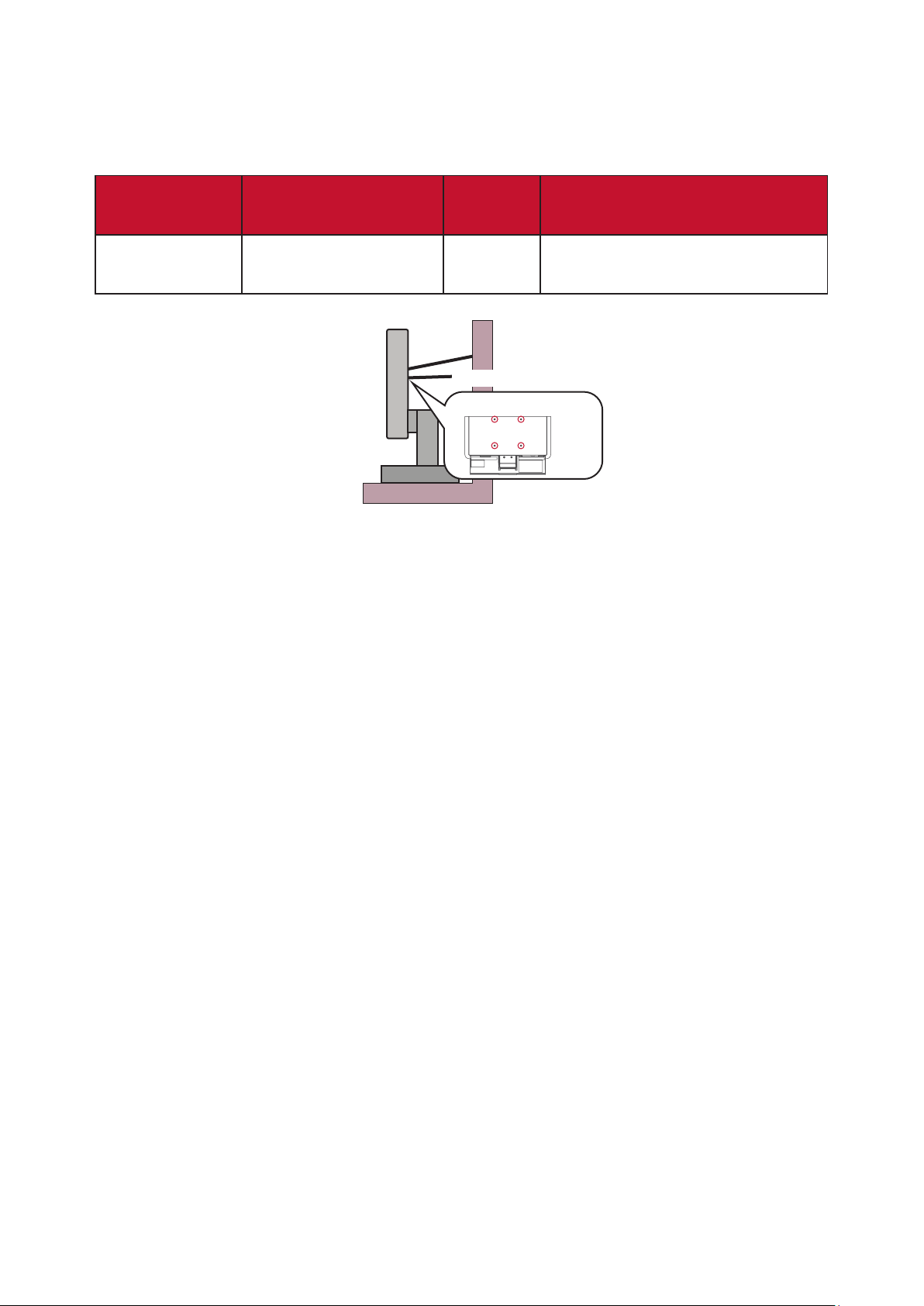
επίπεδα καθώς μπορεί να προκληθεί βλάβη της ακοής σας.
• Η στερέωση της οθόνης σε έναν τοίχο ή σταθερό αντικείμενο χρησιμοποιώντας
ένα καλώδιο ή άλλο εξοπλισμό συγκράτησης που μπορεί να υποστηρίξει το
βάρος της οθόνης, μπορεί να αποτρέψει τυχόν ανατροπή της οθόνης.
Μοτίβο διά-
τρησης (Π x Υ)
Βάση διεπαφής
(Π x Υ x Β)
Οπή βά-
σης
Προδιαγραφές και αριθμός
βιδών
M4 x 10 mm
100 x 100 mm 115 x 115 x 2,6 mm Ø 5 mm
4 τεμ
Οπή τοποθέτησης σε τοίχο τύπου
VESA wall mounng hole
VESA
ΣΗΜΕΙΩΣΗ:
• Το καλώδιο ή εξοπλισμός συγκράτησης πρέπει να μπορεί να αντέξει
δύναμη 100N.
• Βεβαιωθείτε ότι το καλώδιο είναι σωστά τεντωμένο. Το πίσω μέρος της
οθόνης πρέπει να στηρίζεται στον τοίχο, ώστε να μην είναι δυνατή η
ανατροπή της οθόνης.
• Βεβαιωθείτε ότι η οθόνη δεν μπορεί να ανατραπεί σε περίπτωση που
ασκηθεί σε αυτήν εξωτερική δύναμη σε οποιοδήποτε ύψος και γωνία
περιστροφής της συσκευής.
• Σε περίπτωση αλλαγής θέσης οθόνης, θα πρέπει να εφαρμόζονται οι ίδιες
οδηγίες που αναφέρονται ανωτέρω.
5
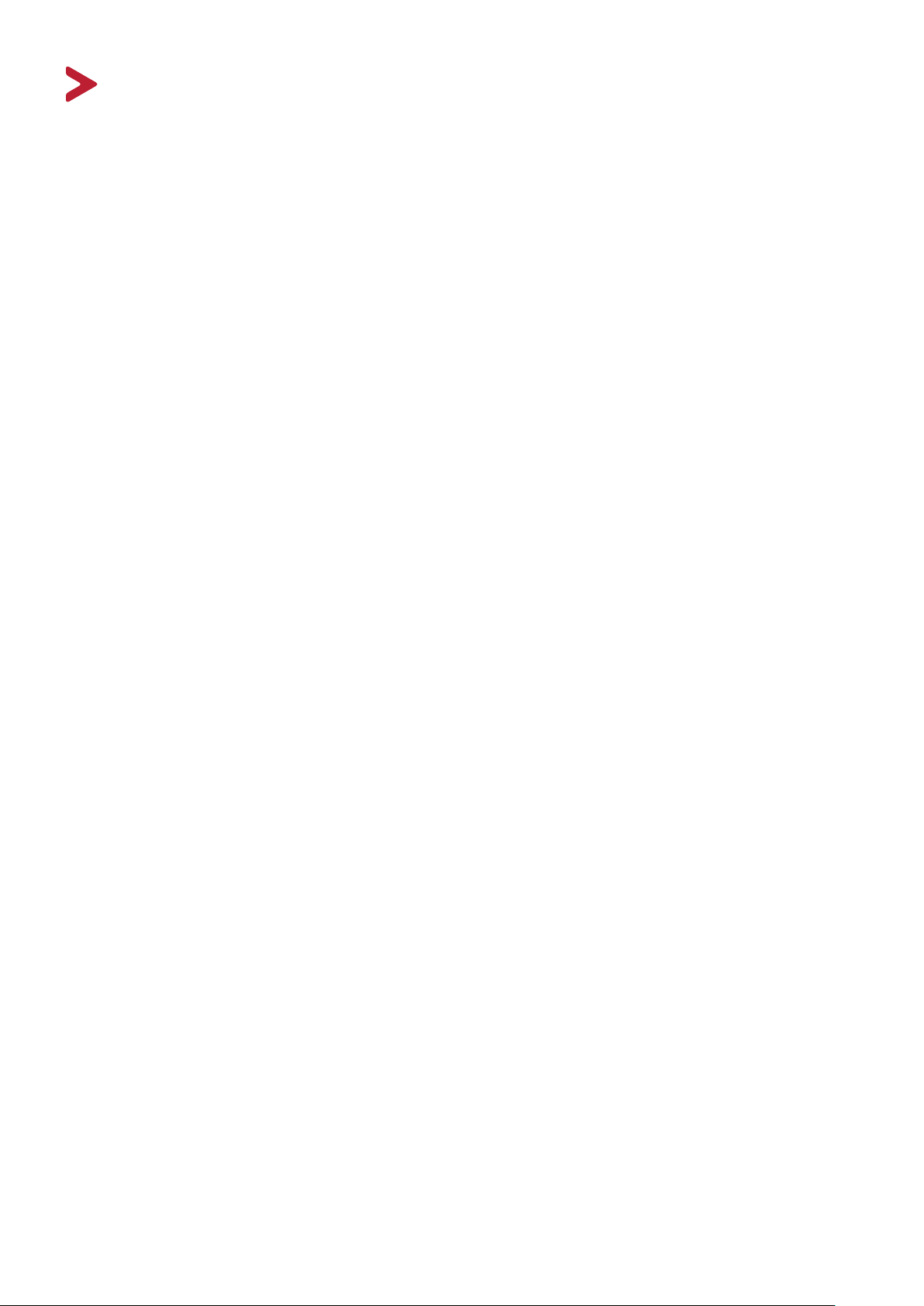
Περιεχόμενα
Προφυλάξεις ασφαλείας ............................................ 3
Εισαγωγή .................................................................... 8
Περιεχόμενα συσκευασίας ....................................................................................8
Επισκόπηση προϊόντος ...........................................................................................9
Αρχική εγκατάσταση ................................................. 10
Εγκατάσταση της βάσης .......................................................................................10
Χρήση του αγκίστρου ποντικιού ..........................................................................13
Επιτοίχια τοποθέτηση ..........................................................................................14
Χρήση της υποδοχής ασφαλείας ..........................................................................16
Συνδέσεις .................................................................. 17
Σύνδεση στην τροφοδοσία ...................................................................................17
Σύνδεση εξωτερικών συσκευών ...........................................................................18
Σύνδεση HDMI ...................................................................................................... 18
Σύνδεση DisplayPort ............................................................................................. 19
Σύνδεση USB ......................................................................................................... 20
Συνδέσεις ήχου ..................................................................................................... 21
Χρήση της οθόνης ..................................................... 22
Ρύθμιση της γωνίας προβολής .............................................................................22
Ρύθμιση ύψους ..................................................................................................... 22
Προσαρμογή γωνίας κλίσης .................................................................................. 23
Ρύθμιση προσανατολισμού οθόνης (Άξονας οθόνης) .......................................... 23
Προσαρμογή γωνίας περιστροφής ....................................................................... 25
Ενεργοποίηση /απενεργοποίηση της συσκευής ..................................................26
Χρήση των πλήκτρων του Πίνακα Ελέγχου ..........................................................27
Μενού γρήγορης πρόσβασης .............................................................................. 27
Πλήκτρα συντόμευσης .......................................................................................... 28
Διαμόρφωση ρυθμίσεων .....................................................................................29
Γενικές λειτουργίες ............................................................................................... 29
Δομή μενού οθόνης (OSD) .................................................................................... 32
Επιλογές μενού ..................................................................................................... 38
66

Προηγμένες λειτουργίες και ρυθμίσεις ..................... 48
NVIDIA Reflex Latency Analyzer (Αναλυτής καθυστέρησης NVIDIA Reflex) .........48
Blue Light Filter (Φίλτρο μπλε φωτός) και Eye Health (Υγεία των ματιών) ..........50
Quick Access Blue Light Filter Setup (Ρύθμιση γρήγορης πρόσβασης στο φίλτρο
μπλε φωτός) .......................................................................................................... 50
Υπολογισμός διαλειμμάτων .................................................................................. 51
Μακρινά αντικείμενα ............................................................................................ 51
Ασκήσεις ματιών και αυχένα ................................................................................ 51
Quick Access (Γρήγορη πρόσβαση) ......................................................................52
Elite RGB Lighting (Φωτισμός Elite RGB) ..............................................................53
Crosshair (Σταυρόνημα) .......................................................................................54
Παράρτημα ............................................................... 55
Τεχνικά χαρακτηριστικά .......................................................................................55
Γλωσσάρι ..............................................................................................................56
Αντιμετώπιση προβλημάτων ................................................................................61
Συντήρηση ............................................................................................................63
Γενικές προφυλάξεις ............................................................................................. 63
Καθαρισμός οθόνης .............................................................................................. 63
Καθαρισμός περιβλήματος ................................................................................... 63
Πληροφορίες κανονισμών και εξυπηρέτησης ........... 64
Πληροφορίες συμμόρφωσης ...............................................................................64
Δήλωση συμμόρφωσης με την FCC ...................................................................... 64
Δήλωση Industry Canada ...................................................................................... 64
Συμμόρφωση CE για τις Ευρωπαϊκές χώρες ......................................................... 64
Δήλωση συμμόρφωσης RoHS2 ............................................................................. 65
Περιορισμοί επικίνδυνων ουσιών για την Ινδία ................................................... 66
Απόρριψη προϊόντος στο τέλος της διάρκειας ζωής του προϊόντος .................... 66
Πληροφορίες πνευματικών δικαιωμάτων ...........................................................67
Υπηρεσία εξυπηρέτησης πελατών ........................................................................ 68
Περιορισμένη εγγύηση ......................................................................................... 69
7

Εισαγωγή
Περιεχόμενα συσκευασίας
• Οθόνη
• Καλώδιο τροφοδοσίας
• Τροφοδοτικό
• Καλώδιο βίντεο
• Εγχειρίδιο γρήγορης εκκίνησης
ΣΗΜΕΙΩΣΗ: Το καλώδιο τροφοδοσίας και τα καλώδια βίντεο που
περιλαμβάνονται στη συσκευασία ενδέχεται να διαφέρουν
ανάλογα με τη χώρα σας. Για περισσότερες πληροφορίες,
παρακαλούμε επικοινωνήστε με το τοπικό κατάστημα πώλησης.
8

Επισκόπηση προϊόντος
Μπροστινή όψη
Πλήκτρο γρήγορης
πρόσβασης.
Οθόνη
ενδείξεων
Λυχνία LED
τροφοδοσίας
Πλήκτρο ενεργοποίησης
Πλήκτρο Joy
Πίσω όψη
1 1
234
5
6
1. HDMI 2. DisplayPort 3. Έξοδος ήχου
4. USB ανοδικής ροής 5. USB καθοδικής ροής 6. DC IN
ΣΗΜΕΙΩΣΗ: Για περισσότερες πληροφορίες σχετικά με το πλήκτρο[●] / [◄] /
[►] / [▲] / [▼] και τις λειτουργίες του, ανατρέξτε στην ενότητα
«Πλήκτρα συντόμευσης» στη σελίδα 28.
9

Αρχική εγκατάσταση
Αυτή η ενότητα παρέχει λεπτομερείς οδηγίες για τη εγκατάσταση της οθόνης σας.
Εγκατάσταση της βάσης
1. Τοποθετήστε τη συσκευή σε επίπεδη, σταθερή επιφάνεια, με την οθόνη
στραμμένη προς τα κάτω.
2. Ευθυγραμμίστε και συνδέστε τα δύο (2) σημεία στη βάση της οθόνης με τον
λαιμό της βάσης της οθόνης.
3. Χρησιμοποιήστε τη μη αποσπώμενη βίδα στη βάση της οθόνης και ασφαλίστε τη
βάση στο λαιμό της βάσης οθόνης.
10
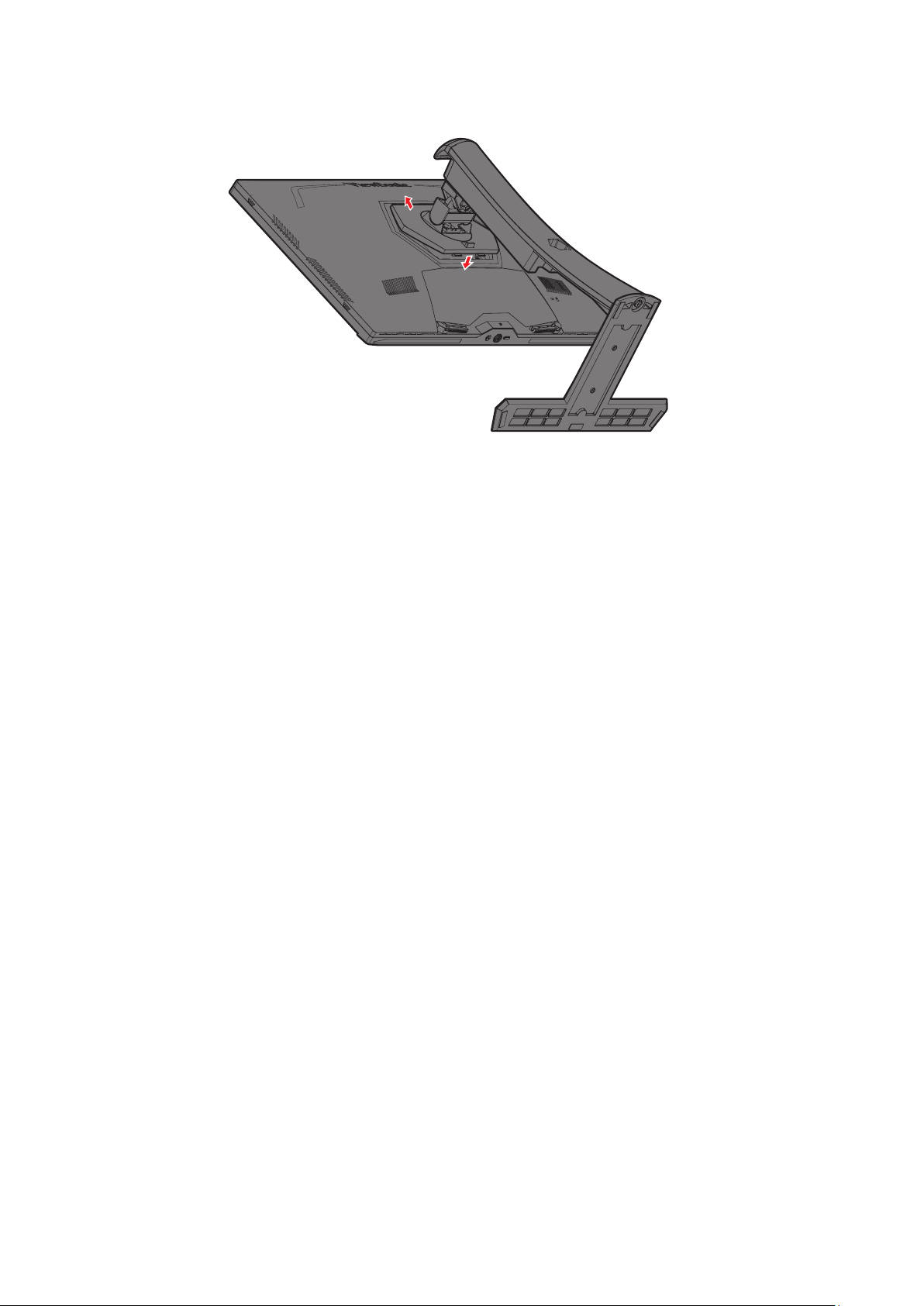
4. Ευθυγραμμίστε και σύρετε τα πάνω άγκιστρα της βάσης στις υποδοχές στήριξης
της βάσης όπως φαίνεται στην παρακάτω εικόνα:
ΣΗΜΕΙΩΣΗ: Βεβαιωθείτε ότι η βάση έχει τοποθετηθεί σωστά και ότι η
γλωττίδα ταχείας απελευθέρωσης έχει κουμπώσει στη θέση της.
11

5. Χρησιμοποιώντας τη λαβή της βάσης, ανασηκώστε τη συσκευή και τοποθετήστε
την σε όρθια θέση σε επίπεδη, σταθερή επιφάνεια.
ΣΗΜΕΙΩΣΗ: Τοποθετείτε πάντα τη συσκευή σε επίπεδη, σταθερή επιφάνεια.
Εάν δεν το κάνετε, μπορεί να προκληθεί πτώση και βλάβη της
συσκευής ή/και τραυματισμός.
12

Χρήση του αγκίστρου ποντικιού
Στο πίσω μέρος της οθόνης, κάτω από τις θύρες εισόδου/εξόδου, υπάρχουν δύο
άγκιστρα ποντικιού. Χρησιμοποιήστε τα για να αποτρέψετε τη μετακίνηση του
καλωδίου του ποντικιού και να εξατομικεύσετε τη ρύθμιση χρήσης του ποντικιού.
13

Επιτοίχια τοποθέτηση
Ανατρέξτε στον παρακάτω πίνακα για τις τυποποιημένες διαστάσεις των σετ
επιτοίχιας τοποθέτησης.
ΣΗΜΕΙΩΣΗ: Μόνο για χρήση με βραχίονα επιτοίχιας στερέωσης με
πιστοποίηση UL. Για να λάβετε ένα κιτ επιτοίχιας στερέωσης ή
μια βάση ρύθμισης ύψους, επικοινωνήστε με τη ViewSonic® ή
τον τοπικό σας αντιπρόσωπο.
Μέγιστο
φορτίο
14 kg 100 x 100 mm 115 x 115 x 2,6 mm Ø 5 mm
ΣΗΜΕΙΩΣΗ: Τα σετ επιτοίχιας τοποθέτησης διατίθενται ξεχωριστά.
1. Απενεργοποιήστε τη συσκευή και αποσυνδέστε όλα τα καλώδια.
2. Τοποθετήστε τη συσκευή σε επίπεδη, σταθερή επιφάνεια, με την οθόνη
στραμμένη προς τα κάτω.
3. Πιέστε και κρατήστε πατημένη τη γλωττίδα ταχείας αποδέσμευσης και σηκώστε
προσεκτικά τη βάση.
Μοτίβο διά-
τρησης (Π x Υ)
Βάση διεπαφής
(Π x Υ x Β)
Οπή βά-
σης
Προδιαγραφές και
αριθμός βιδών
M4 x 10 mm
4 τεμ
4. Τραβήξτε ελαφρά προς τα κάτω για να αποδεσμεύσετε τα άγκιστρα και
αφαιρέστε τη βάση.
14
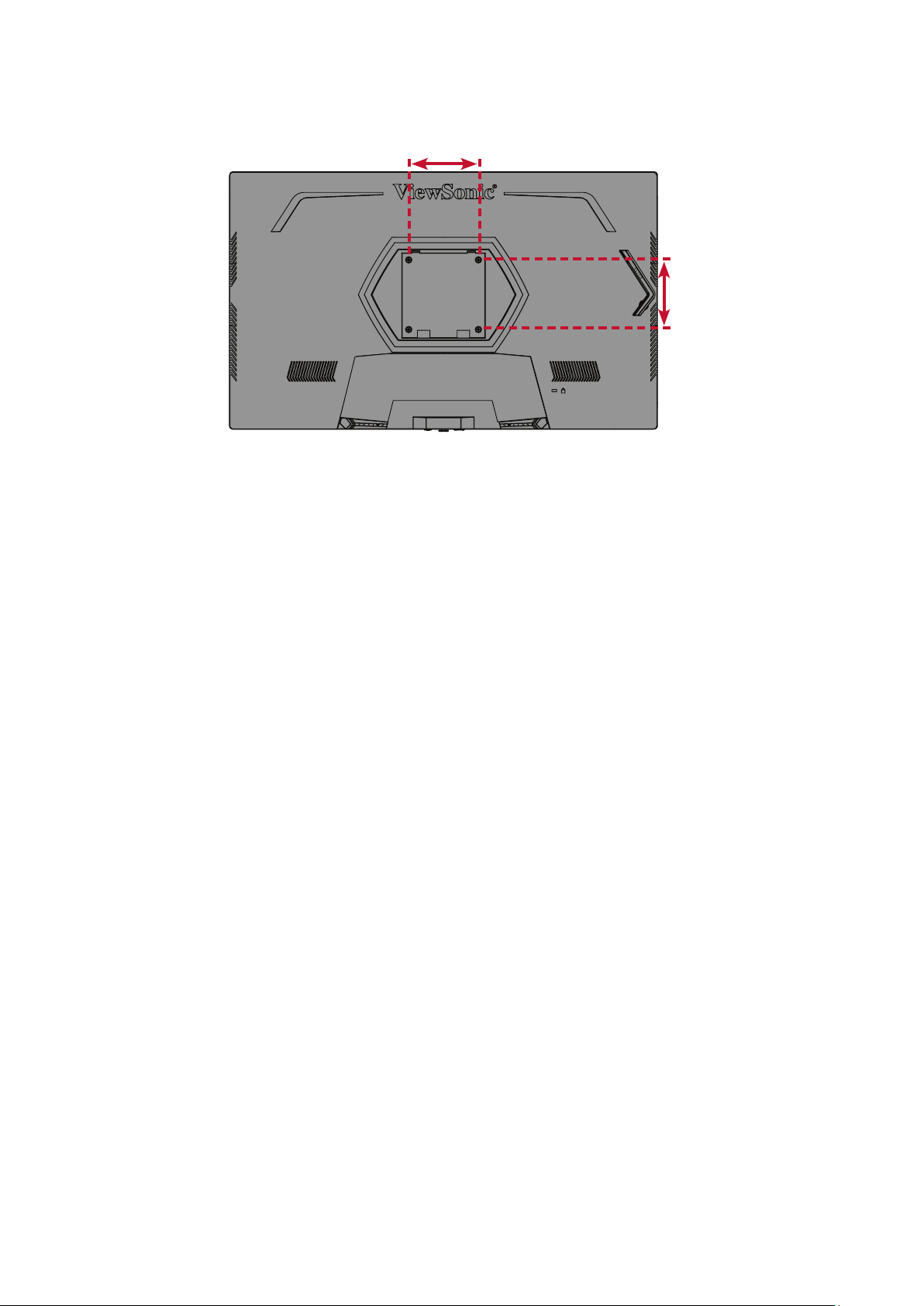
5. Συνδέστε τον βραχίονα τοποθέτησης στις οπές στερέωσης VESA στο πίσω μέρος
της οθόνης. Στη συνέχεια ασφαλίστε τον με τις τέσσερις (4) βίδες (M4 x 10 mm).
100 mm
100 mm
6. Ακολουθήστε τις οδηγίες που συνοδεύουν το σετ επιτοίχιας τοποθέτησης για να
τοποθετήσετε την οθόνη στον τοίχο.
15
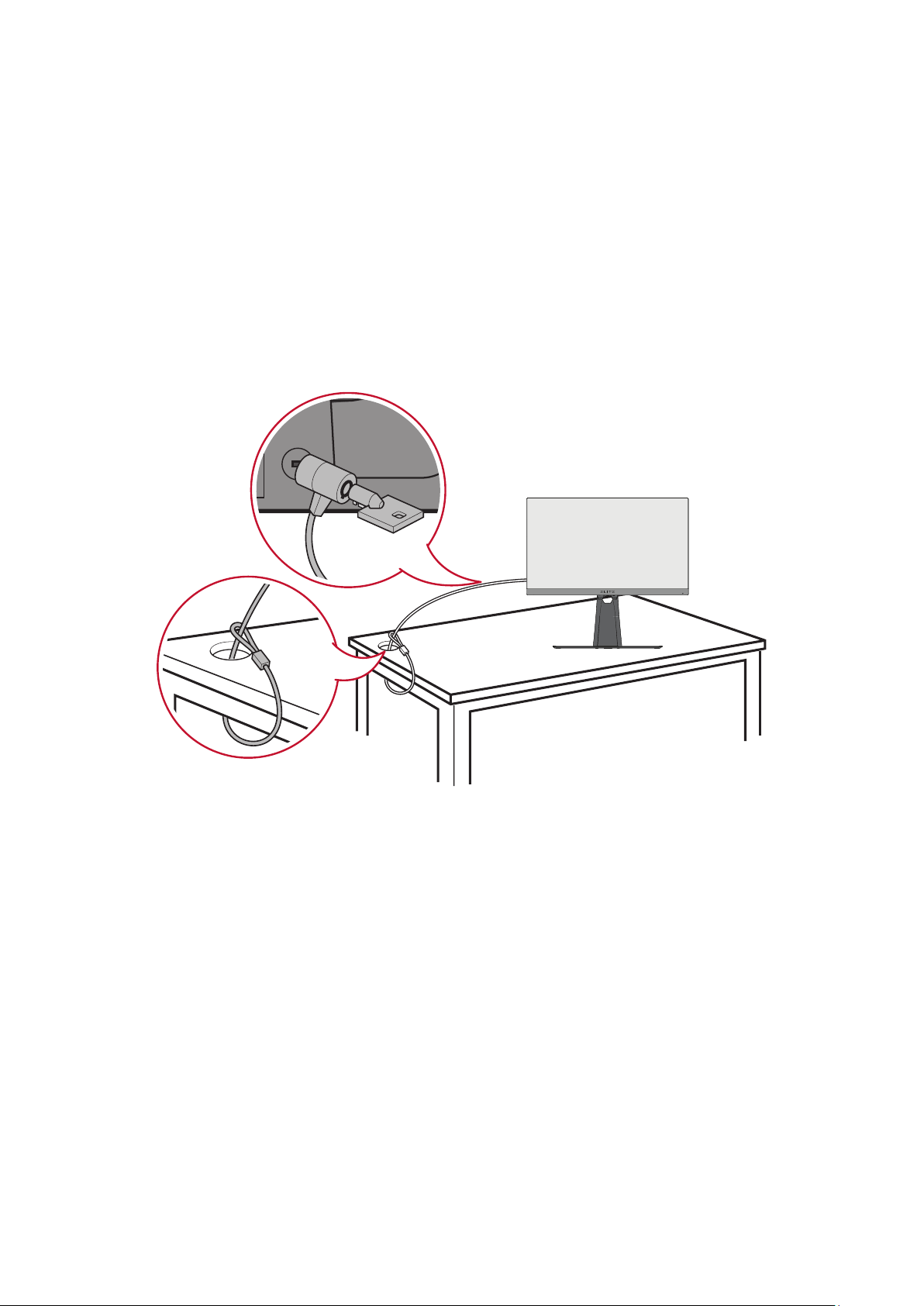
Χρήση της υποδοχής ασφαλείας
Για να αποτρέψετε την κλοπή της συσκευής, χρησιμοποιήστε μια διάταξη
κλειδώματος υποδοχής ασφαλείας για να ασφαλίσετε τη συσκευή σε ένα σταθερό
αντικείμενο.
Επιπροσθέτως, η στερέωση της οθόνης σε έναν τοίχο ή σταθερό αντικείμενο
χρησιμοποιώντας ένα καλώδιο ασφαλείας, μπορεί να βοηθήσει στην υποστήριξη
του βάρους της οθόνης, προκειμένου να αποτρέψει τυχόν ανατροπή της οθόνης.
Ακολουθεί ένα παράδειγμα εγκατάστασης μιας διάταξης κλειδώματος υποδοχής
ασφαλείας σε ένα τραπέζι.
16

Συνδέσεις
Αυτή η ενότητα σάς καθοδηγεί σχετικά τον τρόπο σύνδεσης της οθόνης με άλλο
εξοπλισμό.
Σύνδεση στην τροφοδοσία
1. Συνδέστε το καλώδιο τροφοδοσίας στον μετασχηματιστή ρεύματος.
2. Συνδέστε το τροφοδοτικό στην υποδοχή DC IN στο πίσω μέρος της συσκευής.
3. Συνδέστε το καλώδιο τροφοδοσίας σε μια πρίζα εναλλασσόμενου ρεύματος.
3
2
1
17

Σύνδεση εξωτερικών συσκευών
Σύνδεση HDMI
Συνδέστε το ένα άκρο ενός καλωδίου HDMI στη θύρα HDMI της οθόνης. Συνδέστε
το άλλο άκρο του καλωδίου στη θύρα HDMI του υπολογιστή.
ΣΗΜΕΙΩΣΗ: Η οθόνη είναι εξοπλισμένη με δύο θύρες HDMI 2.0.
21
18

Σύνδεση DisplayPort
Συνδέστε το ένα άκρο ενός καλωδίου DisplayPort στη θύρα DisplayPort. Συνδέστε
το άλλο άκρο του καλωδίου στη θύρα DisplayPort ή mini DP του υπολογιστή.
ΣΗΜΕΙΩΣΗ: Για να συνδέσετε την οθόνη στη θύρα Thunderbolt (εκδ. 1&2)
υπολογιστή με λειτουργικό σύστημα Mac, συνδέστε το άκρο
mini DP του «καλωδίου mini DP σε DisplayPort» στην έξοδο
Thunderbolt του Mac. Συνδέστε το άλλο άκρο του καλωδίου στη
θύρα DisplayPort της οθόνης.
19

Σύνδεση USB
Συνδέστε το ένα άκρο ενός καλωδίου USB στη θύρα USB της οθόνης. Συνδέστε το
άλλο άκρο του καλωδίου στη θύρα USB του υπολογιστή.
ΣΗΜΕΙΩΣΗ: Η οθόνη υποστηρίζει δύο (2) τύπους θυρών USB. Όταν
πραγματοποιείτε συνδέσεις, ακολουθήστε τις παρακάτω
κατευθυντήριες γραμμές:
• Δύο (2) θύρες USB Type A: Σύνδεση για τις περιφερειακές σας
συσκευές Type A. (π.χ. συσκευή αποθήκευσης, πληκτρολόγιο,
ποντίκι).
ΣΗΜΕΙΩΣΗ: Για να χρησιμοποιήσετε περιφερειακές συσκευές,
βεβαιωθείτε ότι ο υπολογιστής σας είναι επίσης συνδεδεμένος
στη θύρα USB Type B της οθόνης.
ΣΗΜΕΙΩΣΗ: Για την ανάλυση καθυστέρησης NVIDIA Reex,
συνδέστε το ποντίκι σας στη θύρα USB με το λογότυπο του
ποντικιού ( ). Μάθετε περισσότερα στο σελίδα 48.
• Μία (1) θύρα USB Type B: Συνδέστε το αρσενικό καλώδιο USB Type B
(τετράγωνο με 2 κομμένες γωνίες) στη θύρα αυτή και, στη συνέχεια,
συνδέστε το άλλο άκρο του καλωδίου στην θύρα USB downstream
του υπολογιστή σας.
ΣΗΜΕΙΩΣΗ: Η θύρα USB Type A δίπλα στη θύρα USB Type B μπορεί να
υποστηρίξει ταχυφόρτιση 5V/2,1A. Οι άλλες δύο θύρες USB Type
A μπορούν να υποστηρίξουν φόρτιση 5V/0,9A.
20

Συνδέσεις ήχου
Συνδέστε το βύσμα ήχου των ακουστικών στη θύρα εξόδου ήχου (Audio Out)
της οθόνης. Επιπλέον, μπορείτε να συνδέσετε την οθόνη σε μια μπάρα ήχου
χρησιμοποιώντας ένα καλώδιο ήχου.
ΣΗΜΕΙΩΣΗ: Η οθόνη διαθέτει επίσης διπλά ηχεία.
21

Χρήση της οθόνης
Ρύθμιση της γωνίας προβολής
Για βέλτιστη προβολή, μπορείτε να ρυθμίσετε τη γωνία προβολής
χρησιμοποιώντας οποιαδήποτε από τις ακόλουθες μεθόδους:
Ρύθμιση ύψους
Κατεβάστε ή σηκώστε την οθόνη στο επιθυμητό ύψος (0 έως 120 mm).
ΣΗΜΕΙΩΣΗ: Κατά τη ρύθμιση, πιέστε σταθερά κατά μήκος της διαδρομής
ρύθμισης κρατώντας την οθόνη με τα δύο χέρια στο πλάι.
22

Προσαρμογή γωνίας κλίσης
Γείρετε την οθόνη προς τα εμπρός ή προς τα πίσω στην επιθυμητή γωνία θέασης
(-5˚ έως 20˚).
ΣΗΜΕΙΩΣΗ: Κατά τη ρύθμιση, στηρίξτε σταθερά το στήριγμα με το ένα χέρι
και με το χέρι δώστε κλίση στην οθόνη προς τα εμπρός ή προς τα
πίσω.
Ρύθμιση προσανατολισμού οθόνης (Άξονας οθόνης)
1. Ανασηκώστε την οθόνη στην υψηλότερη θέση. Στη συνέχεια, γείρετε την οθόνη
προς τα πίσω στη θέση πλήρους κλίσης.
23

2. Περιστρέψτε την οθόνη κατά 90° από οριζόντιο σε κατακόρυφο
προσανατολισμό.
ΣΗΜΕΙΩΣΗ:
• Κατά τη ρύθμιση, βεβαιωθείτε ότι κρατάτε και τις δύο πλευρές της
οθόνης σταθερά με τα δύο χέρια.
• Για να περιστρέψετε την εικόνα της οθόνης, αλλάξτε χειροκίνητα τις
ρυθμίσεις προσανατολισμού οθόνης του συστήματος στον υπολογιστή.
24

Προσαρμογή γωνίας περιστροφής
Περιστρέψτε την οθόνη προς τα αριστερά ή προς τα δεξιά στην επιθυμητή γωνία
θέασης (30˚).
25

Ενεργοποίηση /απενεργοποίηση της συσκευής
3. Συνδέστε το καλώδιο τροφοδοσίας σε μια πρίζα.
4. Πιέστε το κουμπί τροφοδοσίας για να ενεργοποιήσετε την οθόνη.
5. Για να απενεργοποιήσετε την οθόνη, αγγίξτε ξανά το κουμπί τροφοδοσίας.
ΣΗΜΕΙΩΣΗ: Η οθόνη εξακολουθεί να καταναλώνει κάποια ενέργεια όταν
το καλώδιο τροφοδοσίας είναι συνδεδεμένο στην πρίζα. Εάν
η οθόνη δεν πρόκειται να χρησιμοποιηθεί για μεγάλο χρονικό
διάστημα, αποσυνδέστε το βύσμα από την πρίζα.
26
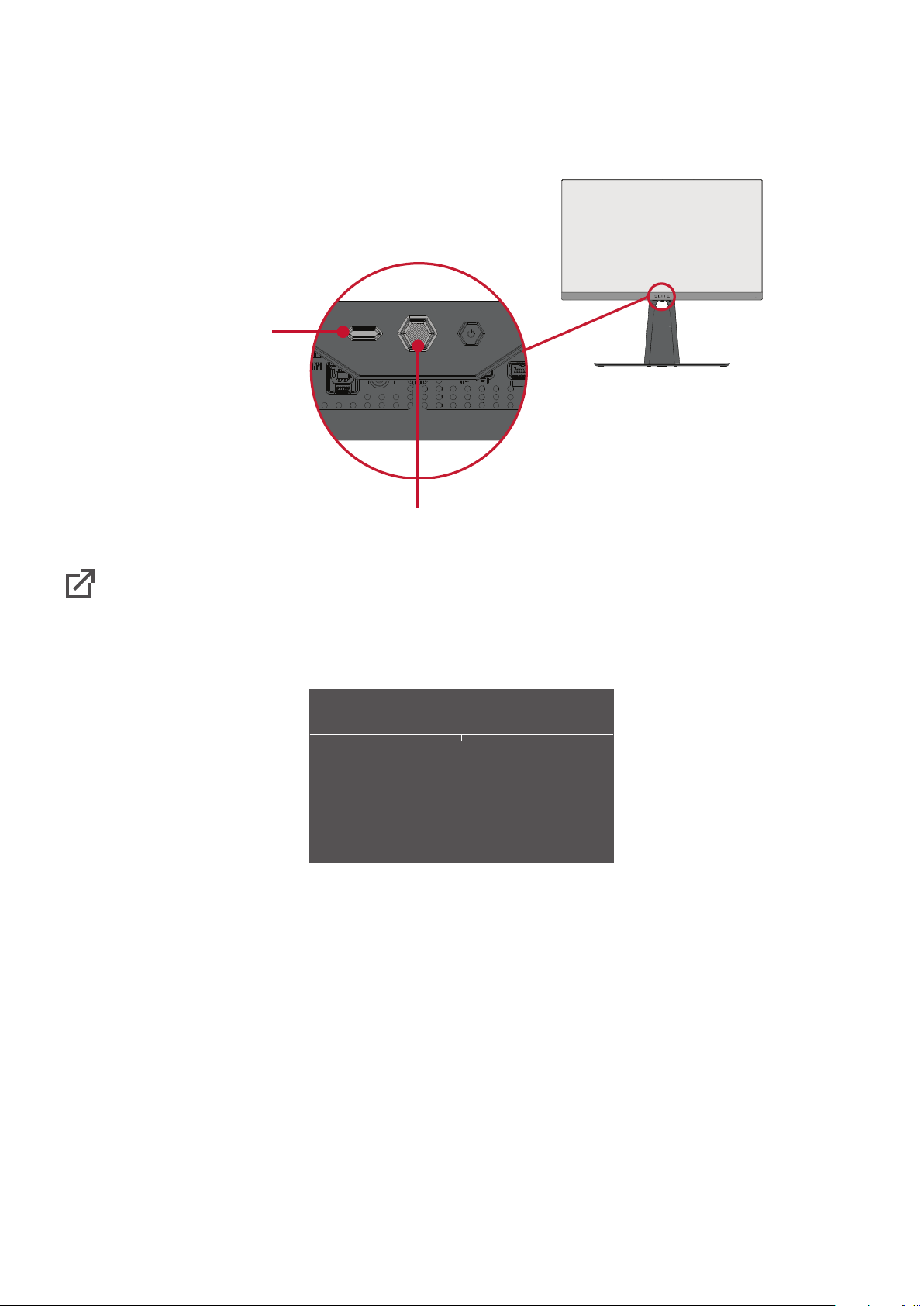
Χρήση των πλήκτρων του Πίνακα Ελέγχου
Χρησιμοποιήστε τα πλήκτρα του πίνακα ελέγχου για να μεταβείτε στο Γρήγορο
μενού, να πλοηγηθείτε στο μενού οθόνης (OSD) και να αλλάξετε τις ρυθμίσεις.
Πλήκτρο
γρήγορης
πρόσβασης
Πλήκτρο Joy
Μενού γρήγορης πρόσβασης
Πιέστε το πλήκτρο Γρήγορη πρόσβαση για να ενεργοποιήσετε το Quick Access
Menu (Μενού γρήγορης πρόσβασης). Για περισσότερες πληροφορίες, δείτε
σελίδα 52.
Quick Access
Blue Light Filter
On
27

Πλήκτρα συντόμευσης
Όταν το μενού οθόνης (OSD) είναι απενεργοποιημένο, μπορείτε να έχετε γρήγορη
πρόσβαση σε ειδικές λειτουργίες χρησιμοποιώντας τα πλήκτρα του πίνακα
ελέγχου.
Πλήκτρο Περιγραφή
[◄]
[►]1
Πιέστε και κρατήστε πιεσμένο το πλήκτρο για 5 δευτερόλεπτα για
να ξεκλειδώσετε/κλειδώσετε το μενού οθόνης OSD.
Εάν το μενού OSD είναι κλειδωμένο, στην οθόνη εμφανίζεται το
παρακάτω μήνυμα:
OSD Lock/Unlock
OSD Locked
Πιέστε και κρατήστε πιεσμένο το πλήκτρο για 5 δευτερόλεπτα για
να ξεκλειδώσετε/κλειδώσετε το κουμπί τροφοδοσίας.
Εάν το κουμπί τροφοδοσίας είναι κλειδωμένο, στην οθόνη
εμφανίζεται το παρακάτω μήνυμα:
Power Lock/Unlock
[▲]
Power Button Locked
Πιέστε και κρατήστε πιεσμένο το πλήκτρο για 5 δευτερόλεπτα
για να εμφανίσετε/αποκρύψετε την οθόνη εκκίνησης όταν
ενεργοποιείται η συσκευή.
Boot Up Screen On/Off
Off
Press to Turn On
1 Μόνο το πάτημα αυτού του πλήκτρου θα ενεργοποιήσει τη λειτουργία Input Select (Επιλογή εισόδου).
28
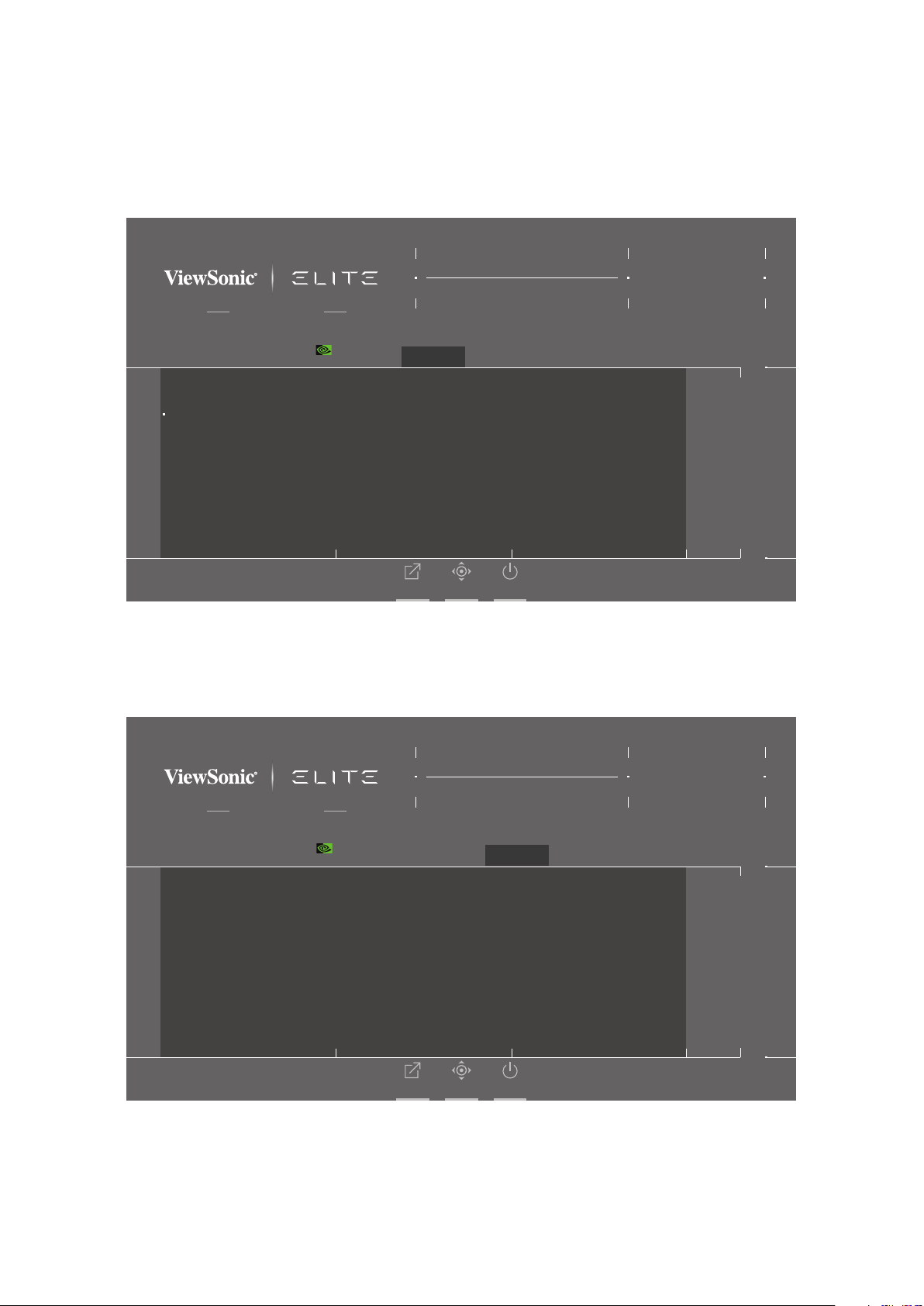
Διαμόρφωση ρυθμίσεων
Γενικές λειτουργίες
1. Πατήστε το πλήκτρο [●] ή κινήστε το πλήκτρο joy [◄] ή [▲] ή [▼] για να
εμφανίσετε το μενού οθόνης (OSD).
G-Sync
XG271QG
Game Modes Display Input Select Audio Adjust Setup Menu
Auto Switch
HDMI 1
HDMI 2
DisplayPort
G-SYNC®
Processor
Max. Refresh Rate
Exit Navi. Power
ON
240
Custom 1
Hz
Game Modes
2. Μετακινήστε το πλήκτρο joy [◄] ή [►] για να επιλέξετε το κύριο μενού. Στη
συνέχεια, μετακινήστε το πλήκτρο joy [▼] για να εισέλθετε στο επιλεγμένο
μενού.
G-Sync
XG271QG
Game Modes Display Input Select Audio Adjust Setup Menu
Volume
Mute
G-SYNC®
Processor
Max. Refresh Rate
Exit Navi. Power
ON
240
Hz
Custom 1
Game Modes
29

3. Μετακινήστε το πλήκτρο joy [▲] ή [▼] για να επιλέξετε την επιθυμητή επιλογή
μενού. Στη συνέχεια, μετακινήστε το πλήκτρο joy [►] για να εισέλθετε στο υπομενού.
G-Sync
XG271QG
Game Modes Display Input Select Audio Adjust Setup Menu
Volume
Mute
G-SYNC®
Processor
On
Off
Max. Refresh Rate
Exit Navi. Power
ON
240
Custom 1
Hz
Game Modes
4. Μετακινήστε το πλήκτρο joy [▲] ή [▼] για να προσαρμόσετε/επιλέξετε τη
ρύθμιση. Στη συνέχεια, πιέστε το πλήκτρο [●] για επιβεβαίωση.
G-Sync
XG271QG
Game Modes Display Input Select Audio Adjust Setup Menu
Volume
Mute
G-SYNC®
Processor
On
Off
Max. Refresh Rate
Exit Navi. Power
ON
240
Custom 1
Hz
Game Modes
30

ΣΗΜΕΙΩΣΗ: Ορισμένες ρυθμίσεις επιλογών μενού δεν απαιτούν από τον
χρήστη να πιέσει το πλήκτρο [●] για να επιβεβαιώσει την
επιλογή.
G-Sync
XG271QG
Game Modes Display Input Select Audio Adjust Setup Menu
Volume
Mute
G-SYNC®
Processor
On
Off
Max. Refresh Rate
Exit Navi. Power
ON
240
Hz
Custom 1
Game Modes
XG271QG
Game Modes Display Input Select Audio Adjust Setup Menu
Volume
Mute
G-SYNC®
Processor
G-Sync
Max. Refresh Rate
Exit Navi. Power
ON
240
Οδηγός πλήκτρων Οδηγός πλήκτρων
5. Πιέστε το πλήκτρο [◄] για να επιστρέψετε στο προηγούμενο μενού.
ΣΗΜΕΙΩΣΗ: Για έξοδο από το μενού OSD, πιέστε το πλήκτρο Γρήγορη
πρόσβαση ( ).
Custom 1
Hz
Game Modes
50
/100
31
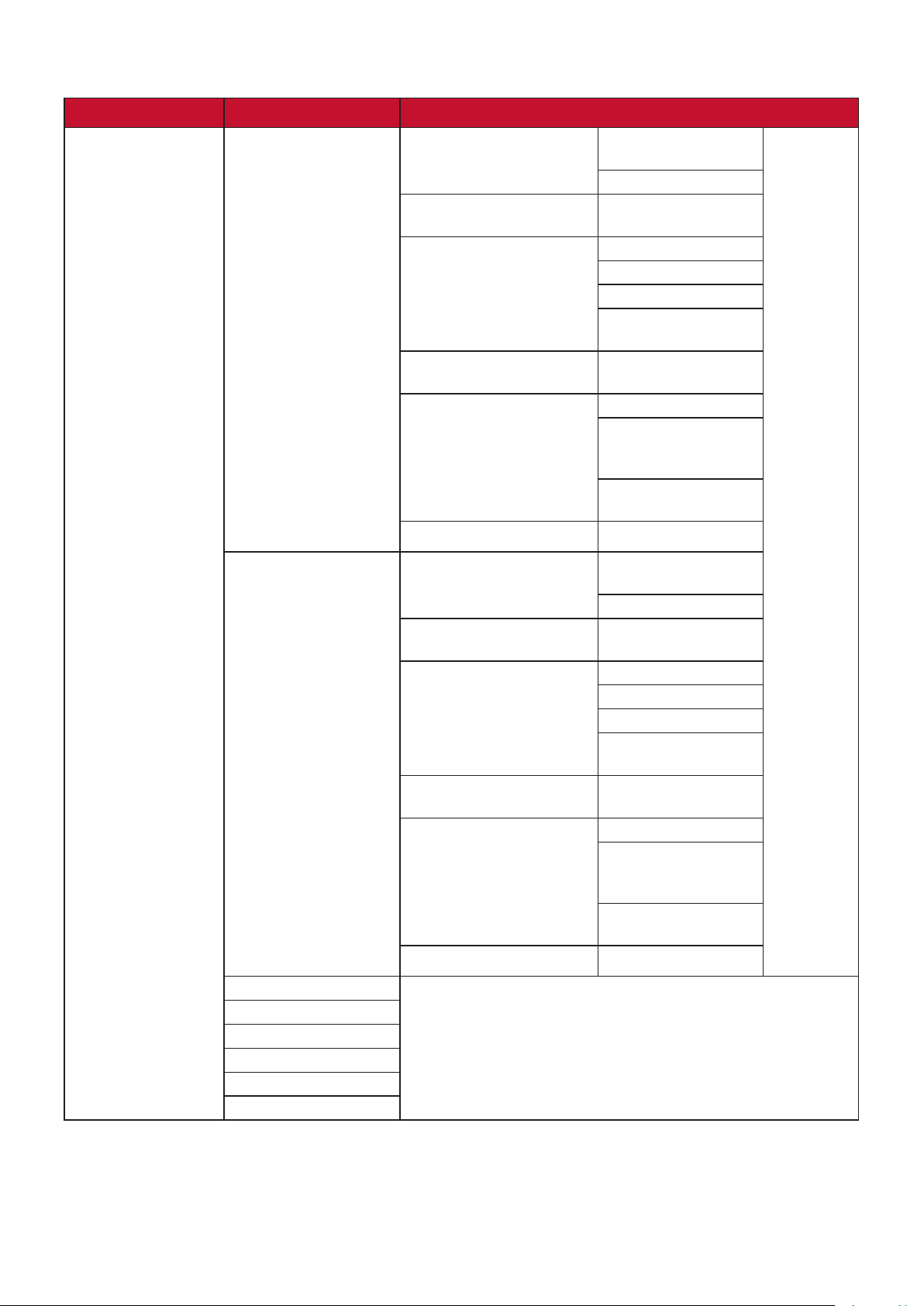
Δομή μενού οθόνης (OSD)
Κύριο μενού Υπομενού Επιλογή μενού
Game Modes
(Λειτουργίες
παιχνιδιού)
Standard (Βασικό)
ULMB
ULMB Pulse Width
(Πλάτος παλμού ULMB)
Dark Boost (Ενίσχυση
σκοτεινότητας)
Blue Light Filter (Φίλτρο
μπλε φωτός)
Response Time OD
(Χρόνος απόκρισης)
Recall (Ανάκληση)
Off
(Απενεργοποίηση)
On (Ενεργοποίηση)
(-/+)
Level 1 (Επίπεδο 1)
Level 2 (Επίπεδο 2)
Level 3 (Επίπεδο 3)
Off
(Απενεργοποίηση)
(-/+, 0~100)
Standard (Βασικό)
Advanced
(Για
προχωρημένους)
Ultra Fast
(Εξαιρετικά ταχύ)
Custom 1/2
(Προσαρμοσμένο
1/2)
FPS
Battle Royale
MOBA
Console (Κονσόλα)
Movie (Ταινία)
Web (Ιστός)
ULMB
ULMB Pulse Width
(Πλάτος παλμού ULMB)
Dark Boost (Ενίσχυση
σκοτεινότητας):
Blue Light Filter
(Φίλτρο μπλε φωτός)
Response Time OD
(Χρόνος απόκρισης)
Recall (Ανάκληση)
Off
(Απενεργοποίηση)
On (Ενεργοποίηση)
(-/+)
Level 1 (Επίπεδο 1)
Level 2 (Επίπεδο 2)
Level 3 (Επίπεδο 3)
Off
(Απενεργοποίηση)
(-/+, 0~100)
Standard (Βασικό)
Advanced
(Για
προχωρημένους)
Ultra Fast
(Εξαιρετικά ταχύ)
32

Κύριο μενού Υπομενού Επιλογή μενού
Display (Οθόνη)
Peak White Nits
(Κορυφαία Nits
λευκού)
Contrast (Αντίθεση) (-/+, 0~100)
6-axis color
(Χρώμα 6 αξόνων)
Color Temperature
(Θερμοκρασία
χρώματος)
Gamma (Γάμμα)
SDR Colors sRGB
(SDR Χρώματα
sRGB)
SDR Variable BL
(SDR Μεταβλητό BL)
HDR Variable BL
(HDR Μεταβλητό BL)
DP YCbCR sRGB
HDMI YCbCR sRGB
Scaling Pix Rep
Λειτουργία Variable
BL (Μεταβλητό BL)
(-/+, 0~450)
Red (Κόκκινο)
Green (Πράσινο)
Blue (Μπλε)
Cyan (Γαλάζιο)
Magenta (Ματζέντα)
Yellow (Κίτρινο)
sRGB
Bluish (Γαλάζιο)
Native (Εγγενές)
Warm (Ζεστό)
User Color
(Χρώμα χρήστη)
1.8
2.0
2.2
2.4
2.6
On (Ενεργοποίηση)
Off (Απενεργοποίηση)
On (Ενεργοποίηση)
Off (Απενεργοποίηση)
On (Ενεργοποίηση)
Off (Απενεργοποίηση)
On (Ενεργοποίηση)
Off (Απενεργοποίηση)
On (Ενεργοποίηση)
Off (Απενεργοποίηση)
Fixed Aspect Ratio
(Σταθερή αναλογία
διαστάσεων)
Full Screen
(Πλήρης οθόνη)
Mode 1 (Λειτουργία 1)
Mode 2 (Λειτουργία 2)
Mode 3 (Λειτουργία 3)
Red Gain
(Ενίσχυση
κόκκινου)
Blue Gain
(Ενίσχυση μπλε)
Green Gain
(Ενίσχυση
πράσινου)
(-/+,
0~100)
(-/+,
0~100)
(-/+,
0~100)
33

Κύριο μενού Υπομενού Επιλογή μενού
G-SYNC
Processor
(Επεξεργαστής
G-SYNC)
Input Select
(Επιλογή
εισόδου)
Audio Adjust
(Ρύθμιση ήχου)
NVIDIA Reflex
Latency Analyzer
(Αναλυτής
καθυστέρησης
NVIDIA Reflex)
FPS
HUD Location
(Θέση HUD)
HUD Color
(Χρώμα HUD)
Auto Switch
(Αυτόματη
εναλλαγή)
HDMI 1
HDMI 2
DisplayPort
Volume (Ένταση) (-/+, 0~100)
Mute (Σίγαση)
G-SYNC Esports
PC + Display
Latency (Εμφάνιση
καθυστέρησης PC +)
Monitoring Sensitivity
(Ευαισθησία
παρακολούθησης)
Show Monitoring
Rectangle (Εμφάνιση
ορθογωνίου
παρακολούθησης)
Rectangle Preset
(Προεπιλογή
ορθογωνίου)
Rectangle Location
(Θέση ορθογωνίου)
Rectangle Size
(Μέγεθος ορθογωνίου)
On (Ενεργοποίηση)
Off (Απενεργοποίηση)
Left Top
(Αριστερά επάνω)
Right Top
(Δεξιά επάνω)
Left Bottom
(Αριστερά κάτω)
Right Bottom
(Δεξιά κάτω)
Cyan (Γαλάζιο)
Green (Πράσινο)
Blue (Μπλε)
Yellow (Κίτρινο)
On (Ενεργοποίηση)
Off (Απενεργοποίηση)
On (Ενεργοποίηση)
Off (Απενεργοποίηση)
On (Ενεργοποίηση)
Off
(Απενεργοποίηση)
On (Ενεργοποίηση)
Off
(Απενεργοποίηση)
Low (Χαμηλή)
Median (Μεσαία)
High (Υψηλή)
On (Ενεργοποίηση)
Off
(Απενεργοποίηση)
Centered
(Κεντραρισμένο)
Right Handed
(Δεξιόχειρας)
Left Handed
(Αριστερόχειρας)
34

Κύριο μενού Υπομενού Επιλογή μενού
Setup Menu
(Μενού
Ρυθμίσεων)
Language (Γλώσσα)
Resolution Notice
(Ειδοποίηση
ανάλυσης)
Information
(Πληροφορίες)
Quick Access
(Γρήγορη
πρόσβαση)
English
Français
Deutsch
Español
Italiano
Suomi
Русский
Türkçe
日本語
한국어
繁體中文
简体中文
Česká
Svenska
On (Ενεργοποίηση)
Off (Απενεργοποίηση)
Blue Light Filter (Φίλτρο
μπλε φωτός)
ULMB On/Off
Standard (Βασικό) On/Off
Custom 1
(Προσαρμοσμένη 1)
Custom 2
(Προσαρμοσμένη 2)
FPS On/Off
Battle Royale On/Off
MOBA On/Off
Console (Κονσόλα) On/Off
On/Off
(Ενεργοποίηση)/
(Απενεργοποίηση)
(Ενεργοποίηση)/
(Απενεργοποίηση)
(Ενεργοποίηση)/
(Απενεργοποίηση)
On/Off
(Ενεργοποίηση)/
(Απενεργοποίηση)
On/Off
(Ενεργοποίηση)/
(Απενεργοποίηση)
(Ενεργοποίηση)/
(Απενεργοποίηση)
(Ενεργοποίηση)/
(Απενεργοποίηση)
(Ενεργοποίηση)/
(Απενεργοποίηση)
(Ενεργοποίηση)/
(Απενεργοποίηση)
35

Κύριο μενού Υπομενού Επιλογή μενού
Setup Menu
(Μενού
Ρυθμίσεων)
Crosshair
(Σταυρόνημα)
Elite RGB
OSD Timeout
(Διάρκεια OSD)
OSD Background
(Φόντο OSD)
Power Indicator
(Ένδειξη
λειτουργίας)
Type (Τύπος)
Color (Χρώμα)
Off (Απενεργοποίηση)
Rear (Πίσω όψη)
Base (Βάση)
Always On (Πάντα
ενεργό)
Reset (Επαναφορά)
On (Ενεργοποίηση)
Off (Απενεργοποίηση)
5/15/30/60
On (Ενεργοποίηση)
Off (Απενεργοποίηση)
On (Ενεργοποίηση)
Off (Απενεργοποίηση)
Type A (Τύπος Α)
Type B (Τύπος B)
Type C (Τύπος Γ)
Green (Πράσινο)
White (Λευκό)
Yellow (Κίτρινο)
Rainbow
(Ουράνιο τόξο)
Breathing
(Αναπνέον)
Stack (Στοίβα)
Others (Άλλα)
Rainbow
(Ουράνιο τόξο)
Breathing
(Αναπνέον)
Stack (Στοίβα)
Others (Άλλα)
On (Ενεργοποίηση)
Off
(Απενεργοποίηση)
36

Κύριο μενού Υπομενού Επιλογή μενού
Setup Menu
(Μενού
Ρυθμίσεων)
Standby Charger
(Φορτιστής σε
αναμονή)
Sleep
(Λειτουργία ύπνου)
Deep Sleep
(Βαθύς ύπνος)
ECO Mode
(Λειτουργία ECO)
All Recall
(Ανάκληση όλων)
Off (Απενεργοποίηση)
On (Ενεργοποίηση)
30 Minutes (30 Λεπτών )
45 Minutes (45 Λεπτών )
60 Minutes (60 Λεπτών )
120 Minutes (120
Λεπτών)
Off (Απενεργοποίηση)
HDMI Deep Sleep
(HDMI Βαθύς ύπνος)
DisplayPort Deep Sleep
(Βαθύς ύπνος)
Standard (Βασικό)
Optimize
(Βελτιστοποίηση)
Conserve (Διατήρηση)
37

Επιλογές μενού
Game Modes (Λειτουργίες παιχνιδιού)
1. Πατήστε το πλήκτρο [●] ή κινήστε το πλήκτρο joy [◄] ή [▲] ή [▼] για να
εμφανίσετε το μενού οθόνης (OSD).
2. Μετακινήστε το πλήκτρο joy [◄] ή [►] για να επιλέξετε Game Modes
(Λειτουργίες παιχνιδιού). Στη συνέχεια, μετακινήστε το πλήκτρο joy [▼] για να
εισέλθετε στο μενού Game Modes (Λειτουργίες παιχνιδιού).
G-Sync
XG271QG
Game Modes Display Input Select Audio Adjust Setup Menu
Standard
Custom 1
Custom 2
FPS
Battle Royale
MOBA
G-SYNC®
Processor
Max. Refresh Rate
Exit Navi. Power
ON
240
Custom 1
Hz
Game Modes
3. Μετακινήστε το πλήκτρο joy [▲] ή [▼] για να επιλέξετε τη ρύθμιση. Στη
συνέχεια, πιέστε το πλήκτρο [●] για επιβεβαίωση της επιλογής.
Επιλογή μενού Περιγραφή
Standard (Βασικό) Επιλέξτε αυτή τη λειτουργία για γενική χρήση.
Δύο προσαρμόσιμες ρυθμίσεις «Custom (Προσαρμοσμένο)»
Custom 1/2 (Προσαρμοσμένο 1/2)
είναι διαθέσιμες για να επιλέγετε τις ατομικές σας
προτιμήσεις και να προσαρμόζεστε σε κάθε είδος παιχνιδιού
στην αγορά.
FPS Ιδανικό για παιχνίδια First-Person Shooter (Βολές πρώτου
προσώπου).
Battle Royale Ρυθμισμένο για παιχνίδια Battle Royale.
MOBA Επιλέξτε αυτή τη λειτουργία για παιχνίδια Multiplayer Online
Battle Arena.
Console (Κονσόλα)
Εστίαση ακρίβειας χρώματος για χρήση με κονσόλα.
Movie (Ταινία) Επιλέξτε αυτή τη λειτουργία όταν παρακολουθείτε ταινίες.
Web (Ιστός) Επιλέξτε αυτήν την επιλογή για να πλοηγηθείτε στο διαδίκτυο.
38
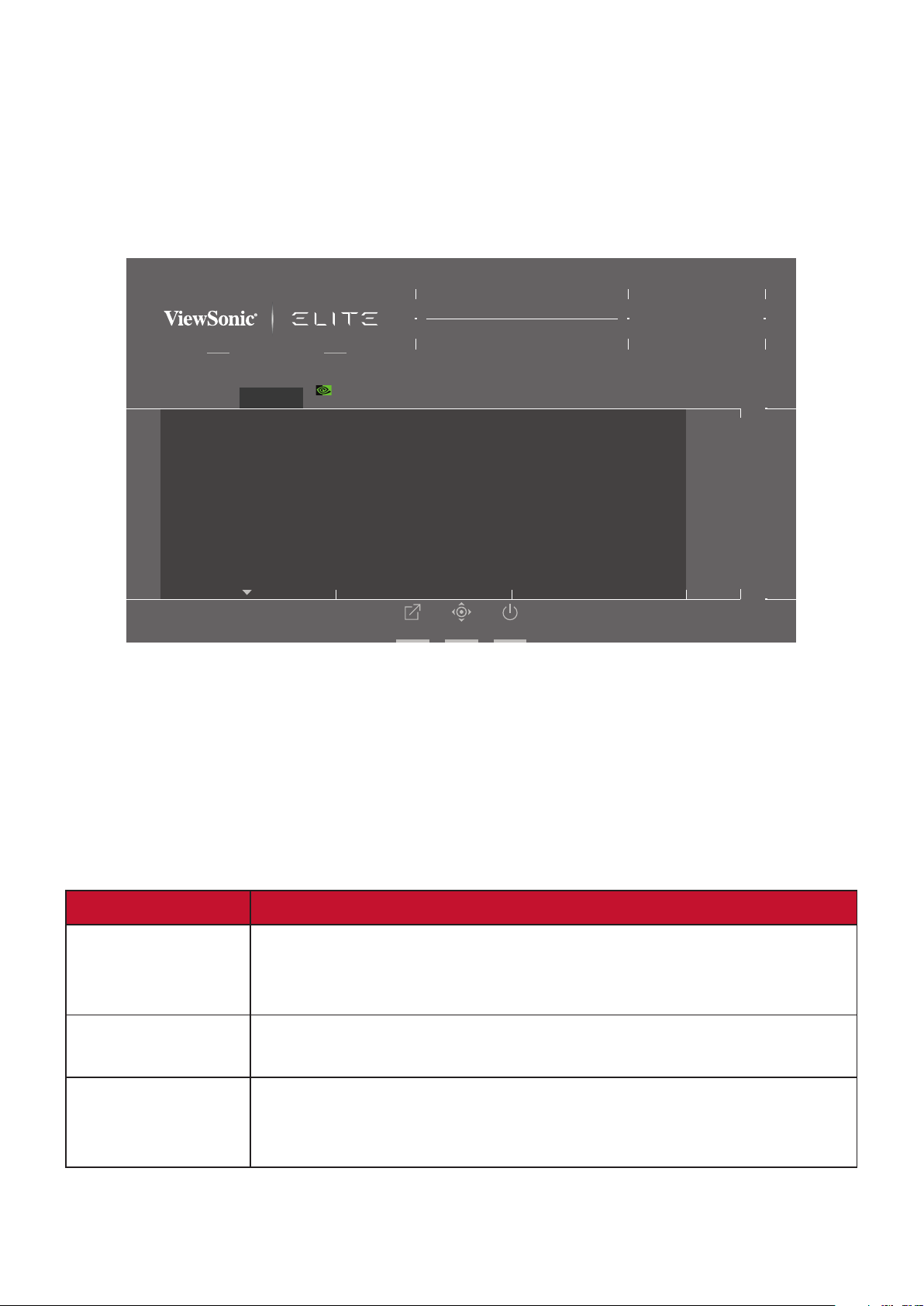
Display (Οθόνη)
1. Πατήστε το πλήκτρο [●] ή κινήστε το πλήκτρο joy [◄] ή [▲] ή [▼] για να
εμφανίσετε το μενού οθόνης (OSD).
2. Μετακινήστε το πλήκτρο joy [◄] ή [►] για να επιλέξετε Display (Εμφάνιση). Στη
συνέχεια, μετακινήστε το πλήκτρο joy [▼] για να εισέλθετε στο μενού Display
(Εμφάνιση).
G-Sync
XG271QG
Game Modes Display Input Select Audio Adjust Setup Menu
Peak White Nits
Contrast
6-axis Color
Color Temperature
Gamma
SDR Colors sRGB
G-SYNC®
Processor
Max. Refresh Rate
Exit Navi. Power
ON
240
Custom 1
Hz
Game Modes
3. Μετακινήστε το πλήκτρο joy [▲] ή [▼] για να επιλέξετε την επιλογή μενού. Στη
συνέχεια, μετακινήστε το πλήκτρο joy [►] για να εισέλθετε στο υπο-μενού του.
4. Μετακινήστε το πλήκτρο joy [▲] ή [▼] για να προσαρμόσετε/επιλέξετε τη
ρύθμιση. Στη συνέχεια, πιέστε το πλήκτρο [●] για επιβεβαίωση (αν χρειάζεται).
ΣΗΜΕΙΩΣΗ: Ορισμένες επιλογές υπο-μενού ενδέχεται να περιέχουν
πρόσθετο υπο-μενού. Για να εισέλθετε στο αντίστοιχο υπομενού, μετακινήστε το πλήκτρο joy [►].
Επιλογή μενού Περιγραφή
Peak White Nits
(Κορυφαία Nits
Ρυθμίζει το μαύρο επίπεδο του φόντου της εικόνας στην
οθόνη.
λευκού)
Contrast
(Αντίθεση)
6-axis color
(Χρώμα 6
Ρυθμίζει τη διαφορά ανάμεσα στο φόντο της εικόνας (μαύρο
επίπεδο) και στο προσκήνιο (λευκό επίπεδο).
Προσαρμογή κόκκινου, πράσινου, μπλε, γαλάζιου, κίτρινου
και ματζέντα.
αξόνων)
39

Επιλογή μενού Περιγραφή
Επιλέξτε τη ρύθμιση για τη θερμοκρασία χρώματος.
• sRGB: Χαμηλότερη φωτεινότητα και πιο φυσικά χρώματα.
• Bluish (Γαλάζιο): Ρυθμίστε τη θερμοκρασία χρώματος σε
9.300K.
Color
Temperature
(Θερμοκρασία
χρώματος)
Gamma (Γάμμα)
SDR Colors sRGB
(SDR Χρώματα
sRGB)
• Cool (Ψυχρό): Ρυθμίστε τη θερμοκρασία χρώματος σε
7.500K.
• Native (Εγγενές): Προεπιλεγμένη θερμοκρασία χρώματος.
Συνιστάται για τακτική χρήση.
• Warm (Ζεστό): Ρυθμίστε τη θερμοκρασία χρώματος σε
5.000K.
• Full Color Control (Πλήρης έλεγχος χρώματος): Ρυθμίστε
τις τιμές κόκκινου, πράσινου και μπλε σύμφωνα με τις
επιθυμίες σας.
Επιτρέπει στους χρήστες να ρυθμίζουν χειροκίνητα το επίπεδο
φωτεινότητας της κλίμακας του γκρι της οθόνης.
Ενεργοποιημένο μόνο σε λειτουργία SDR.
Off (Απενεργοποιημένο): Απενεργοποιήστε το εύρος
χρώματος sRGB.
On (Ενεργοποιημένο): Ενεργοποιήστε το εύρος χρώματος
sRGB.
ΣΗΜΕΙΩΣΗ:
• Τα συστήματα Windows απαιτούν την ενεργοποίηση
SDR Variable BL
(SDR Μεταβλητό
BL)
HDR Variable BL
(HDR Μεταβλητό
BL)
του sRGB.
• Τα συστήματα Mac απαιτούν τη λειτουργία Wide
Gamut να είναι απενεργοποιημένη.
Ορίζει τη λειτουργία οπίσθιου φωτισμού που χρησιμοποιείται
σε λειτουργία SDR.
Ορίζει τη λειτουργία οπίσθιου φωτισμού που χρησιμοποιείται
σε λειτουργία HDR.
40
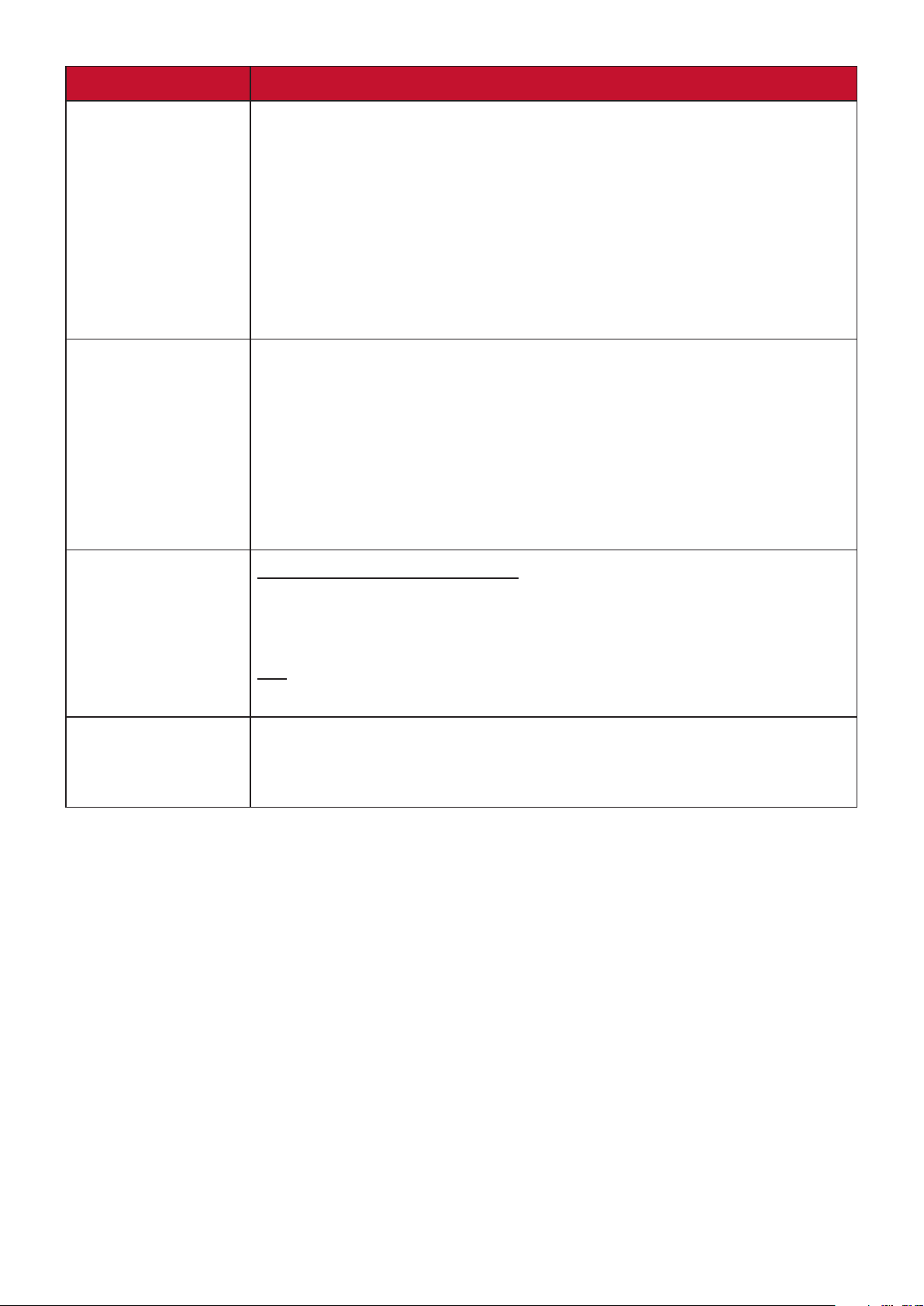
Επιλογή μενού Περιγραφή
Επιλογή καμπύλης γάμμα για μορφές YCbCR στην είσοδο DP
σε λειτουργία SDR:
Όταν είναι ενεργοποιημένη (προεπιλογή), η είσοδος DP
DP YCbCR sRGB
HDMI YCbCR
sRGB
Scaling Pix Rep
χρησιμοποιεί γάμμα sRGB για την εμφάνιση εισόδων YCbCr.
Όταν είναι απενεργοποιημένη, η είσοδος DP χρησιμοποιεί
γάμμα BT1886 για την εμφάνιση εισόδων YCbCR.
Επιλογή καμπύλης γάμμα για μορφές YCbCR στην είσοδο
HDMI σε λειτουργία SDR:
Επιλογή καμπύλης γάμμα για μορφές YCbCR στην είσοδο
HDMI σε λειτουργία SDR:
Όταν είναι ενεργοποιημένη, η είσοδος HDMI χρησιμοποιεί
γάμμα sRGB για την εμφάνιση εισόδων YCbCR.
Όταν είναι απενεργοποιημένη (προεπιλογή), η είσοδος HDMI
χρησιμοποιεί γάμμα BT1886 για την εμφάνιση εισόδων
YCbCR.
Aspect (Λόγος διαστάσεων)
Ρυθμίστε την πηγή εισόδου για να γεμίσετε την οθόνη, αλλά
διατηρήστε την αναλογία χρονισμού H/V.
Λειτουργία
Variable BL
(Μεταβλητό BL)
1:1
Η κλίμακα είναι απενεργοποιημένη.
Αυτό ορίζει τον βασικό χρόνο απόκρισης του μεταβλητού
οπίσθιου φωτισμού όταν είναι ενεργοποιημένη η λειτουργία
μεταβλητού οπίσθιου φωτισμού.
41

G-SYNC Processor (Επεξεργαστής G-SYNC)
1. Πατήστε το πλήκτρο [●] ή κινήστε το πλήκτρο joy [◄] ή [▲] ή [▼] για να
εμφανίσετε το μενού οθόνης (OSD).
2. Μετακινήστε το πλήκτρο joy [◄] ή [►] για να επιλέξετε G-SYNC Processor
(Επεξεργαστής G-SYNC). Στη συνέχεια, μετακινήστε το πλήκτρο joy [▼] για να
εισέλθετε στο μενού G-SYNC Processor (Επεξεργαστής G-SYNC).
G-Sync
XG271QG
Game Modes Display Input Select Audio Adjust Setup Menu
NVIDIA Reflex Latency Analyzer
FPS
HUD Location
HUD Color
G-SYNC®
Processor
Max. Refresh Rate
Exit Navi. Power
ON
240
Custom 1
Hz
Game Modes
3. Μετακινήστε το πλήκτρο joy [▲] ή [▼] για να επιλέξετε την επιλογή μενού. Στη
συνέχεια, μετακινήστε το πλήκτρο joy [►] για να εισέλθετε στο υπο-μενού του.
Επιλογή μενού Περιγραφή
NVIDIA Reflex
Latency Analyzer
Βελτιστοποιήστε και μετρήστε την καθυστέρηση στα
(Αναλυτής
παιχνίδια.
καθυστέρησης
NVIDIA Reflex)
FPS Εμφανίστε τον αριθμό ρυθμού ανανέωσης στην οθόνη.
HUD Location
(Θέση HUD)
HUD Color
Προσαρμόστε την τοποθεσία του αριθμού ρυθμού
ανανέωσης.
Προσαρμόστε το χρώμα του αριθμού ρυθμού ανανέωσης.
(Χρώμα HUD)
42
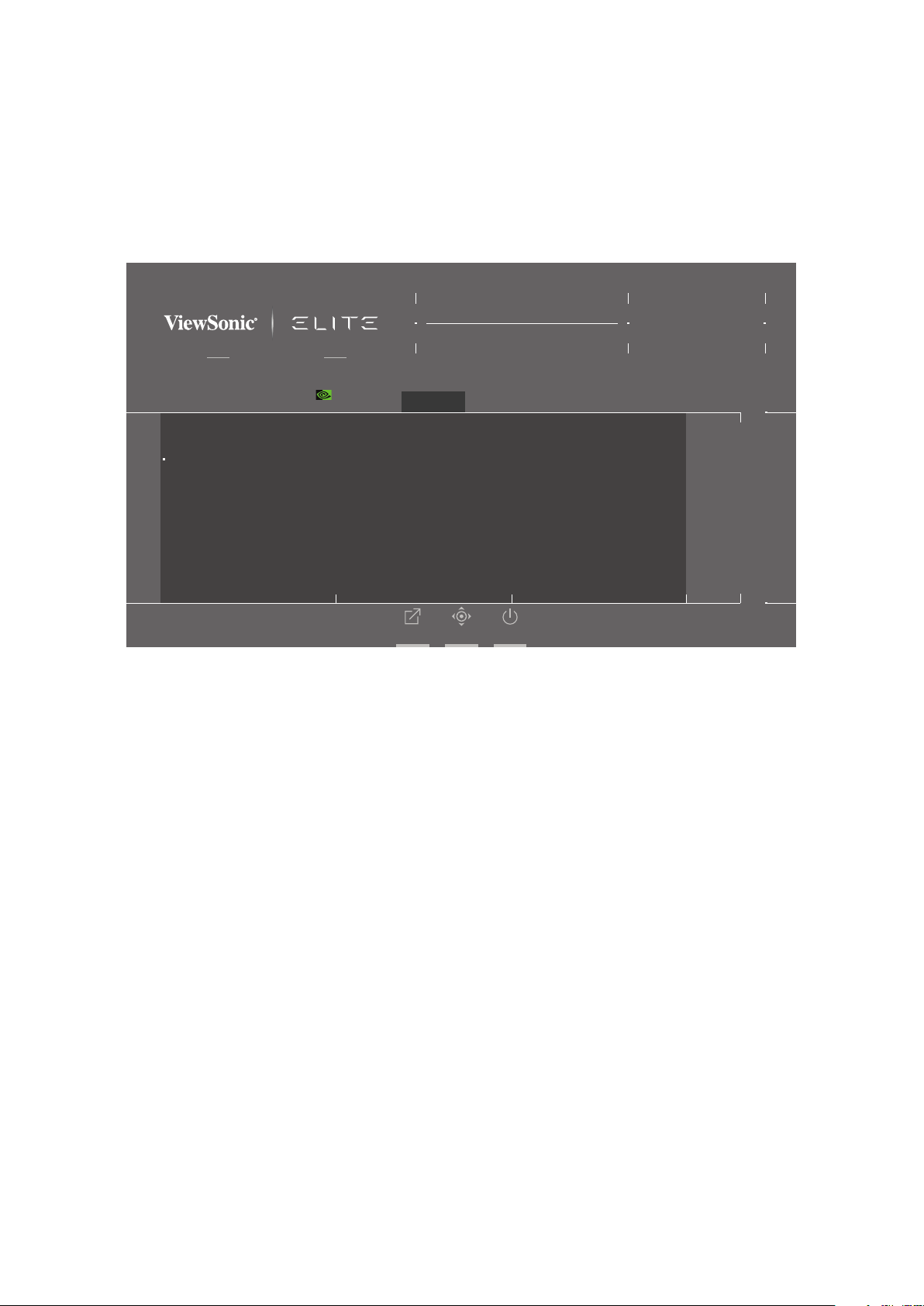
Input Select (Επιλογή εισόδου)
1. Πατήστε το πλήκτρο [●] ή κινήστε το πλήκτρο joy [◄] ή [▲] ή [▼] για να
εμφανίσετε το μενού οθόνης (OSD).
2. Μετακινήστε το πλήκτρο joy [◄] ή [►] για να επιλέξετε Input Select (Επιλογή
εισόδου). Στη συνέχεια, μετακινήστε το πλήκτρο joy [▼] για να εισέλθετε στο
μενού Input Select (Επιλογή εισόδου).
G-Sync
XG271QG
Game Modes Display Input Select Audio Adjust Setup Menu
Auto Switch
HDMI 1
HDMI 2
DisplayPort
G-SYNC®
Processor
Max. Refresh Rate
Exit Navi. Power
ON
240
Custom 1
Hz
Game Modes
3. Μετακινήστε το πλήκτρο joy [▲] ή [▼] για να επιλέξετε την επιθυμητή πηγή
εισόδου. Στη συνέχεια, πιέστε το πλήκτρο [●] για επιβεβαίωση της επιλογής.
43

Audio Adjust (Ρύθμιση ήχου)
1. Πατήστε το πλήκτρο [●] ή κινήστε το πλήκτρο joy [◄] ή [▲] ή [▼] για να
εμφανίσετε το μενού οθόνης (OSD).
2. Μετακινήστε το πλήκτρο joy [◄] ή [►] για να επιλέξετε Audio Adjust (Ρύθμιση
ήχου). Στη συνέχεια, μετακινήστε το πλήκτρο joy [▼] για να εισέλθετε στο μενού
Audio Adjust (Ρύθμιση ήχου).
G-Sync
XG271QG
Game Modes Display Input Select Audio Adjust Setup Menu
Volume
Mute
G-SYNC®
Processor
Max. Refresh Rate
Exit Navi. Power
ON
240
Custom 1
Hz
Game Modes
3. Μετακινήστε το πλήκτρο joy [▲] ή [▼] για να επιλέξετε την επιθυμητή επιλογή.
Στη συνέχεια, μετακινήστε το πλήκτρο joy [►] για να εισέλθετε στο υπο-μενού
του.
4. Μετακινήστε το πλήκτρο joy [▲] ή [▼] για να προσαρμόσετε/επιλέξετε τη
ρύθμιση και πιέστε το πλήκτρο [●] για επιβεβαίωση της επιλογής (όπου
απαιτείται).
Επιλογή μενού Περιγραφή
Volume
Ρυθμίστε το επίπεδο της έντασης.
(Ένταση)
Mute (Σίγαση) Ενεργοποιήστε/απενεργοποιήστε τον ήχο.
44

Setup Menu (Μενού Ρυθμίσεων)
1. Πατήστε το πλήκτρο [●] ή κινήστε το πλήκτρο joy [◄] ή [▲] ή [▼] για να
εμφανίσετε το μενού οθόνης (OSD).
2. Μετακινήστε το πλήκτρο joy [◄] ή [►] για να επιλέξετε Setup Menu (Μενού
ρυθμίσεων). Στη συνέχεια, μετακινήστε το πλήκτρο joy [▼] για να εισέλθετε στο
μενού Setup Menu (Μενού ρυθμίσεων).
G-Sync
XG271QG
Game Modes Display Input Select Audio Adjust Setup Menu
Language
Resolution Notice
Information
Quick Access
Crosshair
Elite RGB
G-SYNC®
Processor
Max. Refresh Rate
Exit Navi. Power
ON
240
Custom 1
Hz
Game Modes
3. Μετακινήστε το πλήκτρο joy [▲] ή [▼] για να επιλέξετε την επιλογή μενού. Στη
συνέχεια, μετακινήστε το πλήκτρο joy [►] για να εισέλθετε στο υπο-μενού του.
4. Μετακινήστε το πλήκτρο joy [▲] ή [▼] για να προσαρμόσετε/επιλέξετε τη
ρύθμιση. Στη συνέχεια, πιέστε το πλήκτρο [●] για επιβεβαίωση (αν χρειάζεται).
ΣΗΜΕΙΩΣΗ: Ορισμένες επιλογές υπο-μενού ενδέχεται να περιέχουν
πρόσθετο υπο-μενού. Για να εισέλθετε στο αντίστοιχο υπομενού, μετακινήστε το πλήκτρο joy [►].
45

Επιλογή μενού Περιγραφή
Language
(Γλώσσα)
Resolution Notice
(Ειδοποίηση
ανάλυσης)
Information
(Πληροφορίες)
Quick Access
(Γρήγορη
πρόσβαση)
Crosshair
(Σταυρόνημα)
Επιλέξτε μια διαθέσιμη γλώσσα για το μενού οθόνης OSD.
Ενεργοποιήστε αυτή την επιλογή ώστε το σύστημα να
ενημερώνει τους χρήστες ότι η τρέχουσα ανάλυση προβολής
δεν είναι η σωστή εγγενής ανάλυση.
Εμφανίστε τις πληροφορίες της οθόνης.
Επιλέξτε ποιες επιλογές θα εμφανίζονται στο μενού γρήγορης
πρόσβασης.
Στοχεύστε πιο καθαρά και γρήγορα στα παιχνίδια FPS με
επικάλυψη στην οθόνη. Για περισσότερες πληροφορίες, βλ.
σελίδα 54.
Αυτή η ρύθμιση ελέγχει το φωτισμό RGB στο πίσω μέρος
της οθόνης και κάτω από την πρόσοψη, προκειμένου να
βελτιωθεί η εμπειρία RGB. Όταν ενεργοποιηθεί ή μετά
την επαναφορά, ενεργοποιείται η προεπιλεγμένη επιλογή
«Breathing».
Elite RGB
Επιπλέον, τα φώτα RGB συγχρονίζονται επίσης με διάφορους
βασικούς συνεργάτες. Η λήψη του λογισμικού τους θα σας
δώσει τη δυνατότητα να χειριστείτε ακόμα περισσότερο τις
δυνατότητες RGB.
Εάν επιθυμείτε να αξιοποιήσετε το λογισμικό συνεργατών,
ανατρέξτε στην παρακάτω σύνθετη ρύθμιση.
Ρύθμιση λογισμικού RGB συνεργατών
• Επισκεφθείτε τη διεύθυνση https://www.viewsonic.com/
elite/rgb/ και επιλέξτε ένα λογισμικό συνεργάτη RGB για
λήψη.
• Κατεβάστε και εγκαταστήστε το λογισμικό της επιλογής
σας.
• Η οθόνη σας συνοδεύεται από ένα καλώδιο USB 3.0
A-αρσενικό σε B-αρσενικό. Συνδέστε το βύσμα USB
3.0 B-αρσενικό στην οθόνη σας και το βύσμα USB 3.0
A-αρσενικό στον υπολογιστή σας.
• Εκτελέστε το λογισμικό συνεργατών και ξεκινήστε την
προσαρμογή του φωτισμού RGB!
Μπορείτε επίσης να παρακολουθήσετε οδηγίες
εγκατάστασης λογισμικού RGB στο διαδίκτυο στη διεύθυνση
https://www.viewsonic.com/elite/rgb/.
* Οι παραλλαγές λειτουργίας, οι δυνατότητες προσαρμογής
και οποιεσδήποτε άλλες δυνατότητες ή χρήσεις βασίζονται
και υπόκεινται στους όρους χρήσης, την άδεια χρήσης
τελικού χρήστη και τις δυνατότητες λογισμικού που
καθορίζονται ή παρέχονται στο λογισμικό των συνεργατών.
46

Επιλογή μενού Περιγραφή
OSD Timeout
(Διάρκεια OSD)
OSD Background
(Φόντο OSD)
Power Indicator
(Ένδειξη
λειτουργίας)
Standby Charger
(Φορτιστής σε
αναμονή)
Sleep (Λειτουργία
ύπνου)
Deep Sleep
(Βαθύς ύπνος)
Ορίστε τη χρονική διάρκεια εμφάνισης του μενού OSD στην
οθόνη.
Εμφάνιση/απόκρυψη φόντου OSD όταν εμφανίζεται στην
οθόνη το μενού OSD.
Ενεργοποίηση ή απενεργοποίηση της ένδειξης τροφοδοσίας.
Εάν η ρύθμιση έχει τεθεί σε On (Ενεργοποιημένη), η ένδειξη
λειτουργίας ανάβει με μπλε χρώμα όταν η συσκευή είναι
ενεργοποιημένη.
Εάν ενεργοποιηθεί, το USB θα συνεχίσει να τροφοδοτεί
ακόμα και όταν η οθόνη βρίσκεται σε κατάσταση αναμονής.
Ορίστε το χρόνο αδράνειας πριν τεθεί η οθόνη στην
κατάσταση αναστολής Sleep mode (λειτουργίας ύπνου).
On (Ενεργοποίηση)
Εάν δεν υπάρχει σήμα, η οθόνη μεταβαίνει σε κατάσταση
αναστολής μετά από 15 λεπτά.
Off (Απενεργοποίηση)
ECO Mode
(Λειτουργία ECO)
All Recall
(Ανάκληση όλων)
Εάν δεν υπάρχει σήμα, η οθόνη μεταβαίνει δεν σε κατάσταση
αναστολής.
Επιλέξτε διαφόρων λειτουργιών με βάση την κατανάλωση
ενέργειας.
Επαναφορά όλων των ρυθμίσεων στις προεπιλογές.
47
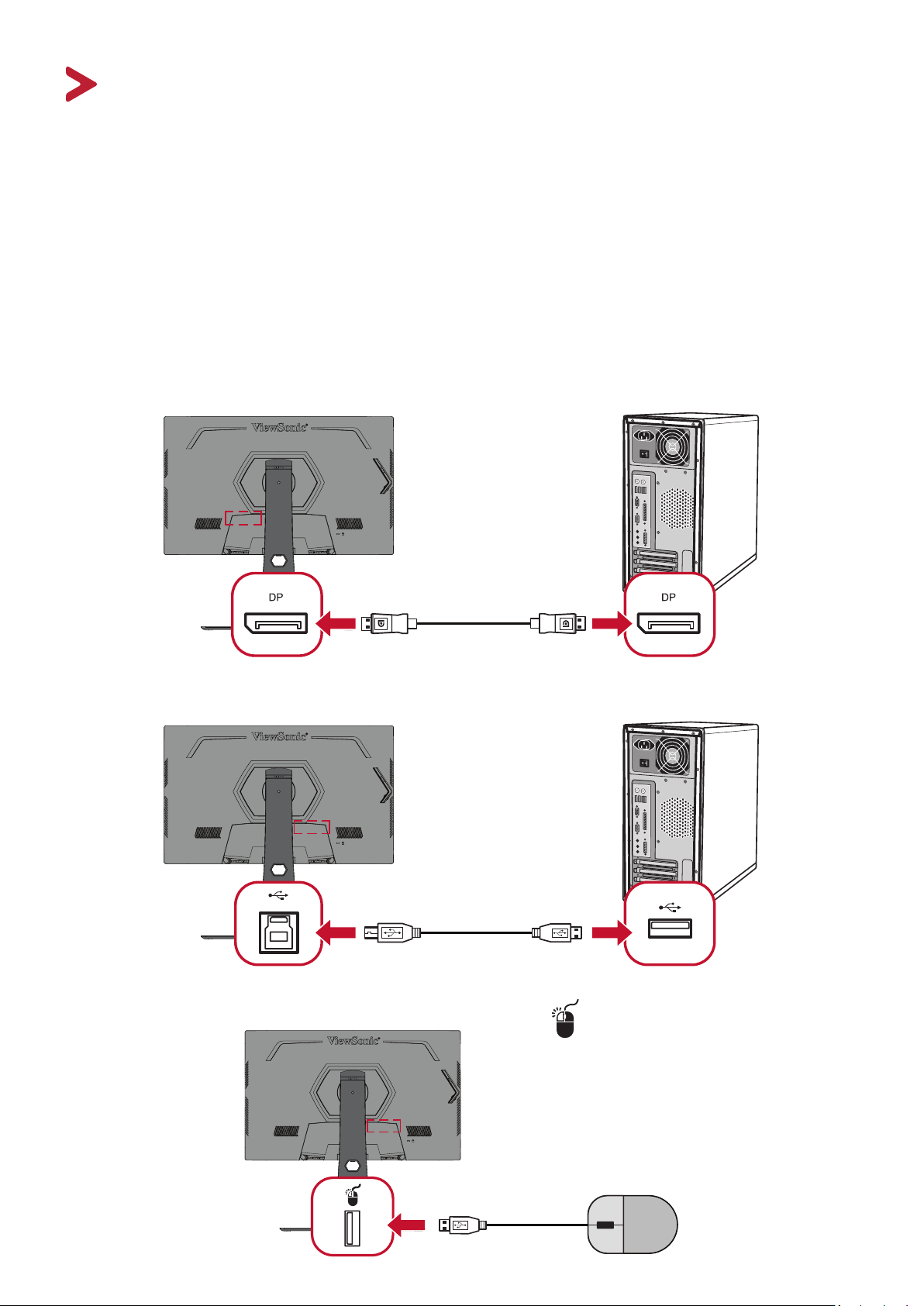
Προηγμένες λειτουργίες και ρυθμίσεις
Αυτή η ενότητα περιγράφει τις προηγμένες λειτουργίες της οθόνης.
NVIDIA Reflex Latency Analyzer (Αναλυτής καθυστέρησης NVIDIA Reflex)
Το NVIDIA Reflex είναι μια τεχνολογία που έχει σχεδιαστεί για τη μείωση της
καθυστέρησης εισόδου μεταξύ των περιφερειακών συσκευών σας (π.χ. Ποντίκι),
για τη μείωση του λανθάνοντος χρόνου του υπολογιστή/της οθόνης σας και τη
βελτίωση της απόδοσης και της εμπειρίας σας στο παιχνίδι.
Για να χρησιμοποιήσετε το NVIDIA Reflex Latency Analyzer (Αναλυτής
καθυστέρησης NVIDIA Reflex):
1. Συνδέστε την οθόνη μέσω DisplayPort στην GPU GeForce.
2. Βεβαιωθείτε ότι το καλώδιο USB Type B είναι συνδεδεμένο στην οθόνη και στον
υπολογιστή σας.
Τύπος B Τύπος Α
Type BType A
3. Συνδέστε το ποντίκι συμβατό με NVIDIA Reflex στη θύρα USB Type A στο πίσω
μέρος της οθόνης με το εικονίδιο του ποντικιού ( ).
48

4. Ενεργοποιήστε την επιλογή NVIDIA Reflex Latency Analyzer (Αναλυτής
καθυστέρησης NVIDIA Reflex) στο μενού OSD της οθόνης:
Πατήστε το πλήκτρο [●] ή κινήστε το πλήκτρο joy [◄] ή [▲] ή [▼] για να
εμφανίσετε το μενού οθόνης (OSD).
Χρησιμοποιώντας το πλήκτρο joy, μεταβείτε στο: G-SYNC Processor
(Επεξεργαστής G-SYNC) > NVIDIA Reflex Latency Analyzer (Αναλυτής
καθυστέρησης NVIDIA Reflex) > PC + Display Latency (Εμφάνιση
καθυστέρησης PC +) > On (Ενεργοποιημένο).
G-Sync
XG271QG
Game Modes Display Input Select Audio Adjust Setup Menu
NVIDIA Reflex Latency Analyzer
FPS
HUD Location
HUD Color
G-SYNC®
Processor
G-SYNC Esports
PC + Display Latency
Monitoring Sensitivity
Show Monitoring Rectangle
Rectangle Location
Rectangle Size
Max. Refresh Rate
Exit Navi. Power
On
Off
ON
240
Custom 1
Hz
Game Modes
5. Ρυθμίστε το Monitoring Rectangle (Ορθογώνιο παρακολούθησης).
Η επιλογή NVIDIA Reflex Latency Analyzer (Αναλυτής καθυστέρησης NVIDIA
Reflex) μετρά τις αναλαμπές ή τις φωτεινές αλλαγές στην οθόνη. Οι μετρήσεις
λαμβάνονται μέσα στο Monitoring Rectangle (Ορθογώνιο παρακολούθησης).
Για να μετρηθεί ο λανθάνων χρόνος, το Monitoring Rectangle (Ορθογώνιο
παρακολούθησης) πρέπει να μετακινηθεί πάνω από μια τοποθεσία στην οθόνη
όπου εμφανίζεται αναλαμπή ή αλλαγή φωτεινότητας όταν πατηθεί το αριστερό
κουμπί του ποντικιού (π.χ., τοποθετημένο πάνω από το ρύγχος ενός πυροβόλου
όπλου σε ένα παιχνίδι FPS).
στο μενού OSD:
Πατήστε το πλήκτρο [●] ή κινήστε το πλήκτρο joy [◄] ή [▲] ή [▼] για να
εμφανίσετε το μενού οθόνης (OSD).
Χρησιμοποιώντας το πλήκτρο joy, μεταβείτε στο: G-SYNC Processor
(Επεξεργαστής G-SYNC) > NVIDIA Reflex Latency Analyzer (Αναλυτής
καθυστέρησης NVIDIA Reflex) > Rectangle Location (Θέση ορθογωνίου)
για να προσαρμόσετε τη θέση του Monitoring Rectangle (Ορθογώνιο
παρακολούθησης).
ΣΗΜΕΙΩΣΗ:
• Μια προεπιλεγμένη θέση μπορεί να επιλεγεί στην Rectangle Preset
(Προεπιλογή ορθογωνίου).
• Το μέγεθος του ορθογωνίου παρακολούθησης μπορεί να προσαρμοστεί
στο Rectangle Size (Μέγεθος ορθογωνίου).
6. Τώρα η επιλογή PC + Display Latency (Εμφάνιση καθυστέρησης PC +)μπορεί να
μετρηθεί πατώντας το αριστερό κουμπί του ποντικιού.
Για να μάθετε περισσότερα, επισκεφθείτε τη διεύθυνση: https://www.nvidia.com/
en-us/geforce/news/reflex-latency-analyzer-360hz-g-sync-monitors/.
49

Blue Light Filter (Φίλτρο μπλε φωτός) και Eye Health (Υγεία των ματιών)
Το φίλτρο μπλε φωτός μπλοκάρει το μπλε φως υψηλής έντασης για πιο άνετη
εμπειρία θέασης.
Quick Access Blue Light Filter Setup (Ρύθμιση γρήγορης πρόσβασης στο φίλτρο μπλε φωτός)
Η ενεργοποίηση και απενεργοποίηση του Φίλτρου μπλε φωτός μπορεί να γίνει με
μια κίνηση μέσω του Πλήκτρου γρήγορης πρόσβασης.
Πλήκτρο γρήγορης
πρόσβασης.
Quick Access
Blue Light Filter
On
ΣΗΜΕΙΩΣΗ: Όταν ενεργοποιείτε το φίλτρο μπλε φωτός (BLF) μέσω του
Πλήκτρου γρήγορης πρόσβαση, η τιμή BLF θα είναι 100, η οποία
πιστοποιείται από την TÜV Ωστόσο, η τιμή BLF θα είναι 0 εάν ο
χρήστης επιλέξει άλλη λειτουργία μέσω του Πλήκτρου γρήγορης
πρόσβασης.
50

Κατά τη χρήση της οθόνης σας, έχετε υπόψη σας τα εξής:
• Η παρακολούθηση οθονών ηλεκτρονικών υπολογιστών για παρατεταμένες
χρονικές περιόδους μπορεί να προκαλέσει ερεθισμό των ματιών και δυσφορία.
Για να μειώσετε αυτές τις παρενέργειες, συνιστάται να κάνετε περιοδικά
διαλείμματα για να επιτρέπετε στα μάτια σας να ξεκουράζονται.
• Οι χρήστες μπορούν να προσαρμόσουν την τιμή φίλτρου μπλε φωτός μέσω του
Game Modes Menu (Μενού Λειτουργίες παιχνιδιού).
G-Sync
XG271QG
Game Modes Display Input Select Audio Adjust Setup Menu
Standard
Custom 1
Custom 2
FPS
Battle Royale
MOBA
G-SYNC®
Processor
ULMB
ULMB Pulse Width
Dark Boost
Blue Light Filter
Response Time OD
Recall
Max. Refresh Rate
Exit Navi. Power
ON
Custom 1
Hz240
Game Modes
50
/100
• Η οθόνη υποστηρίζει επίσης τη λειτουργία Flicker-Free, η οποία μειώνει
ή εξαλείφει το τρεμόπαιγμα της οθόνης, περιορίζοντας έτσι την πιθανή
καταπόνηση των ματιών.
Υπολογισμός διαλειμμάτων
Κατά την παρακολούθηση της οθόνης για παρατεταμένες περιόδους, συνιστάται
να κάνετε περιοδικά διαλείμματα. Συνιστώνται σύντομα διαλείμματα τουλάχιστον
πέντε (5) λεπτών μετά από μια (1) έως δύο (2) ώρες συνεχούς παρακολούθησης.
Τα μικρής διάρκειας, πιο συχνά διαλείμματα είναι γενικά πιο επωφελή από τα
μεγαλύτερης διάρκειας, λιγότερο συχνά διαλείμματα.
Μακρινά αντικείμενα
Κατά τη διάρκεια των διαλειμμάτων, οι χρήστες μπορούν να μειώσουν περαιτέρω
την καταπόνηση των ματιών και την ξηρότητα εστιάζοντας σε αντικείμενα που
βρίσκονται μακριά.
Ασκήσεις ματιών και αυχένα
Ασκήσεις ματιών
Οι ασκήσεις των ματιών μπορούν να συμβάλλουν στη μείωση της καταπόνησής
τους. Στρέψτε αργά τα μάτια σας αριστερά, δεξιά, επάνω και κάτω. Επαναλάβετε
όσες φορές χρειάζεται.
Ασκήσεις αυχένα
Οι ασκήσεις του αυχένα μπορούν επίσης να συμβάλλουν στη μείωση της
καταπόνησης των ματιών. Χαλαρώστε τα χέρια σας και αφήστε τα κρεμασμένα στα
πλάγια σας, σκύψτε ελαφρώς προς τα εμπρός για να τεντώσετε τον λαιμό, γυρίστε
το κεφάλι σας προς τα δεξιά και προς τα αριστερά. Επαναλάβετε όσες φορές
χρειάζεται.
51

Quick Access (Γρήγορη πρόσβαση)
Ξεκινήστε γρήγορα ορισμένες λειτουργίες μέσω του πλήκτρου και του μενού
γρήγορης πρόσβασης. Οι χρήστες μπορούν επίσης να καθορίσουν ποιες
λειτουργίες προτιμούν στο μενού γρήγορης πρόσβασης μέσω του Setup Menu
(Μενού ρυθμίσεων) στο μενού OSD. Η λειτουργία θα ενεργοποιηθεί μόλις πατηθεί
το πλήκτρο γρήγορης πρόσβασης.
Quick Access
Blue Light Filter
On
ΣΗΜΕΙΩΣΗ: Το μενού γρήγορης πρόσβασης θα εξαφανιστεί αυτόματα μετά
από τρία (3) δευτερόλεπτα.
Για να αλλάξετε τις λειτουργίες γρήγορης πρόσβασης για το πλήκτρο γρήγορης
πρόσβασης:
1. Πατήστε το πλήκτρο [●] ή κινήστε το πλήκτρο joy [◄] ή [▲] ή [▼] για να
εμφανίσετε το μενού οθόνης (OSD).
2. Μετακινήστε το πλήκτρο joy [◄] ή► για να επιλέξετε Setup Menu (Μενού
ρυθμίσεων). Στη συνέχεια, μετακινήστε το πλήκτρο joy [▼] για να εισέλθετε στο
Quick Access
Blue Light Filter
Off
μενού Setup Menu (Μενού ρυθμίσεων).
3. Μετακινήστε το πλήκτρο joy [▲] ή [▼] για να επιλέξετε Quick Access (Γρήγορη
πρόσβαση). Στη συνέχεια, μετακινήστε το πλήκτρο joy [►] για να εισέλθετε στο
υπο-μενού του.
4. Μετακινήστε το πλήκτρο joy [▲] ή [▼] για να επιλέξετε την επιθυμητή ρύθμιση.
Στη συνέχεια, πιέστε το πλήκτρο [●] για επιβεβαίωση της επιλογής.
52

Elite RGB Lighting (Φωτισμός Elite RGB)
Αυτή η ρύθμιση ελέγχει τον φωτισμό RGB στο πίσω μέρος της οθόνης και
κάτω από την πρόσοψη. Όταν έχει επιλεγεί η επιλογή «On» (Ενεργό) ή μετά
την επαναφορά, θα ενεργοποιηθεί η προεπιλεγμένη λειτουργία «Breathing
(Αναπνοή)».
Για να εισέλθετε στο μενού Elite RGB:
1. Πατήστε το πλήκτρο [●] ή κινήστε το πλήκτρο joy [◄] ή [▲] ή [▼] για να
εμφανίσετε το μενού οθόνης (OSD).
2. Μετακινήστε το πλήκτρο joy [◄] ή [►] για να επιλέξετε Setup Menu (Μενού
ρυθμίσεων). Στη συνέχεια, μετακινήστε το πλήκτρο joy [▼] για να εισέλθετε στο
μενού Setup Menu (Μενού ρυθμίσεων).
3. Μετακινήστε το πλήκτρο joy [▲] ή [▼] για να επιλέξετε Elite RGB. Στη συνέχεια,
μετακινήστε το πλήκτρο joy [►] για να εισέλθετε στο υπο-μενού του.
4. Μετακινήστε το πλήκτρο joy [▲] ή [▼] για να επιλέξετε την επιθυμητή ρύθμιση.
Στη συνέχεια, πιέστε το πλήκτρο [●] για επιβεβαίωση της επιλογής.
ΣΗΜΕΙΩΣΗ: Ορισμένες επιλογές υπο-μενού ενδέχεται να περιέχουν
πρόσθετο υπο-μενού. Για να εισέλθετε στο αντίστοιχο υπομενού, μετακινήστε το πλήκτρο joy [►].
Επιπλέον, ο οπίσθιος φωτισμός RGB συγχρονίζεται επίσης με διάφορους βασικούς
συνεργάτες. Η λήψη του λογισμικού τους θα σας δώσει τη δυνατότητα να
προσαρμόσετε ακόμα περισσότερο τις δυνατότητες RGB.
Για να ρυθμίσετε το λογισμικό συνεργατών RGB:
1. Επισκεφθείτε τη διεύθυνση: https://www.viewsonic.com/elite/rgb/
2. Επιλέξτε ένα λογισμικό RGB συνεργάτη και πραγματοποιήστε λήψη του.
3. Συνδέστε το ένα άκρο του καλωδίου USB Type B στο πίσω μέρος της οθόνης και
το άλλο άκρο στη θύρα του υπολογιστή.
4. Εκτελέστε και εγκαταστήστε το λογισμικό του συνεργάτη.
5. Ξεκινήστε την προσαρμογή του φωτισμού RGB της οθόνης.
53

Crosshair (Σταυρόνημα)
Επιλέξτε από διαφορετικά στυλ και χρώματα σταυρονήματος για να επικαλύψετε
την οθόνη σας.
Για να ενεργοποιήσετε τη λειτουργία σταυρονήματος:
1. Πατήστε το πλήκτρο [●] ή κινήστε το πλήκτρο joy [◄] ή [▲] ή [▼] για να
εμφανίσετε το μενού οθόνης (OSD).
2. Μετακινήστε το πλήκτρο joy [◄] ή [►] για να επιλέξετε Setup Menu (Μενού
ρυθμίσεων). Στη συνέχεια, μετακινήστε το πλήκτρο joy [▼] για να εισέλθετε στο
μενού Setup Menu (Μενού ρυθμίσεων).
3. Μετακινήστε το πλήκτρο joy [▲] ή [▼] για να επιλέξετε Crosshair (Σταυρόνημα).
Στη συνέχεια, μετακινήστε το πλήκτρο joy [►] για να επιβεβαιώσετε την
επιλογή.
4. Μετακινήστε το πλήκτρο joy [▲] ή [▼] για να επιλέξετε το επιθυμητό στιλ και
χρώμα για το σταυρόνημα. Στη συνέχεια, πιέστε το πλήκτρο [●] για επιβεβαίωση
της επιλογής.
ΣΗΜΕΙΩΣΗ: Μια εικόνα προεπισκόπησης του σταυρονήματος (τύπος και
χρώμα) θα εμφανιστεί στη δεξιά πλευρά του μενού OSD προτού
προχωρήσετε σε επιβεβαίωση.
Crosshair (Σταυρόνημα) Περιγραφή
Type A (Τύπος Α)
Type B (Τύπος B)
Type C (Τύπος C)
Adjust
Main Menu
Exit
ΣΗΜΕΙΩΣΗ: Αυτό το πλαίσιο μηνύματος
θα εμφανιστεί μαζί με το
σταυρόνημα και θα εξαφανιστεί
μετά από τρία (3) δευτερόλεπτα
αυτόματα.
54
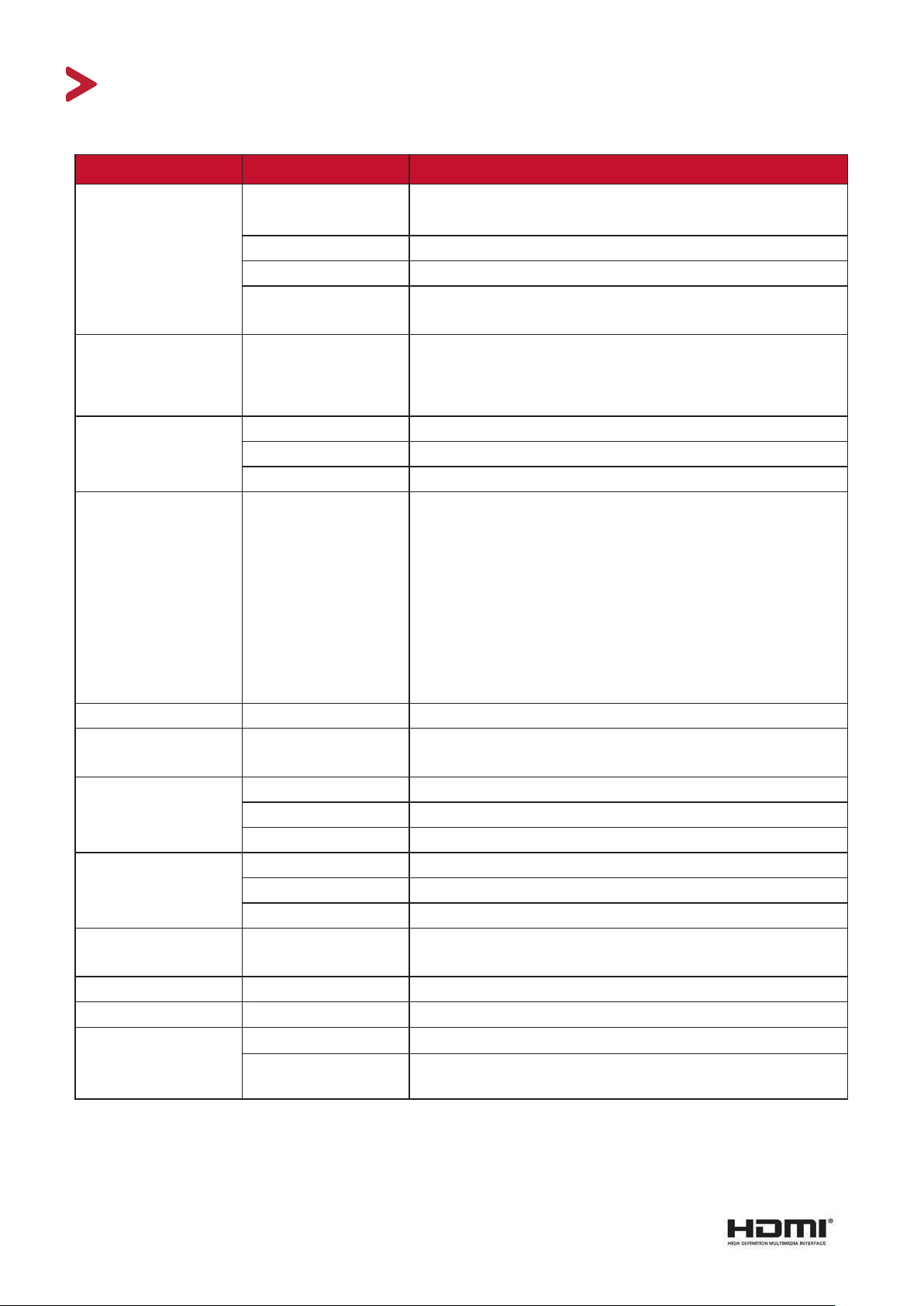
Παράρτημα
Τεχνικά χαρακτηριστικά
Στοιχείο Κατηγορία Τεχνικά χαρακτηριστικά
Οθόνη LCD Τύπος TFT, Active Matrix 2560 x 1440 LCD,
0,2331 mm x 0,2331 mm pixel pitch
Μέγεθος οθόνης 68,6 cm, 27” (27” ορατή)
Φίλτρο χρώματος Κάθετη λωρίδα RGB
Γυάλινη
επιφάνεια
Σήμα Εισόδου Συγχρονισμός
βίντεο
Συμβατότητα Η/Υ έως 2560 x 1440
Macintosh έως 2560 x 1440
Προτάσεις 2560 x 1440 @ 240Hz
Ανάλυση
Τροφοδοτικό
1
2
Υποστηρίζεται • 2560 x 1440 @ 100, 120, 144, 165, 240Hz
Τάση εισόδου AC 100-240V, 50/60Hz (αυτόματη εναλλαγή)
Περιοχή οθόνης Πλήρης σάρωση
(Ορ x Καθ)
Συνθήκες
λειτουργίας
Θερμοκρασία 0° έως 40°C (32° έως 104°F)
Υγρασία 20% έως 90% (μη συμπυκνωμένη)
Υψόμετρο 10.000 πόδια (3,048 χλμ)
Συνθήκες
αποθήκευσης
Θερμοκρασία -20° έως 60°C (-4° έως 140°F)
Υγρασία 5% έως 90% (μη συμπυκνωμένη)
Υψόμετρο 40.000 πόδια (12,1 χλμ)
Διαστάσεις Φυσικά στοιχεία
(Π x Υ x Β)
Στήριγμα τοίχου Διαστάσεις 100 x 100 mm
Βάρος Φυσικά στοιχεία 11,95 kg (26,35 lbs)
Λειτουργίες
εξοικονόμησης
Ενεργοποίηση
Απενεργοποίηση < 0,3W (Max)
3
ενέργειας
1
Μην ορίζετε την κάρτα γραφικών σε ρυθμίσεις που υπερβαίνουν αυτή τη λειτουργία χρονισμού. Κάτι τέτοιο ενδέχεται να έχει ως
αποτέλεσμα τη μόνιμη βλάβη της οθόνης.
2
Χρησιμοποιήστε μόνο τον προσαρμογέα ισχύος της ViewSonic® ή άλλης εξουσιοδοτημένης πηγή.
3
Η συνθήκη δοκιμής ακολουθεί πρότυπα EEI.
4
Χωρίς USB και ήχο.
Αντιθαμβωτικού τύπου, σκληρή επίστρωση 3H
TMDS digital (100 Ω)
HDMI:fh:30-230 Khz, fv:48-144 Hz
DisplayPort:fh:30-250 Khz, fv:48-240 Hz
• 1920 x 1080 @ 100, 120, 144Hz
• 1680 x 1050 @ 60Hz
• 1440 x 900 @ 60, 75Hz
• 1280 x 1024 @ 60, 75Hz
• 1024 x 768 @ 50, 60, 70, 72, 75Hz
• 800 x 600 @ 56, 60, 72, 75Hz
• 720 x 400 @ 70Hz
• 640 x 480 @ 50, 60, 67, 72, 75Hz
596,736 x 335,664 mm (23,49” x 13,22”)
614,2 x 458,7~571,6 x 265,2 mm
(24,18” x 18,06~22,50” x 10,44”)
50W (Τυπικό)
4
55

Γλωσσάρι
Αυτή η ενότητα περιγράφει το τυπικό γλωσσάρι όρων που χρησιμοποιείται σε όλα
τα μοντέλα οθόνης LCD. Όλοι οι όροι παρατίθενται με αλφαβητική σειρά.
ΣΗΜΕΙΩΣΗ: Ορισμένοι όροι ενδέχεται να μην ισχύουν για την οθόνη σας.
A
B
Advanced DCR (Σύνθετο DCR)
Η προηγμένη τεχνολογία DCR ανιχνεύει αυτόματα το σήμα εικόνας και
ελέγχει έξυπνα τη φωτεινότητα του οπίσθιου φωτισμού και το χρώμα για
τη βελτίωση της ικανότητας να γίνεται το μαύρο πιο μαύρο σε μια σκοτεινή
σκηνή και το λευκό λευκότερο σε φωτεινό περιβάλλον.
Adaptive-Sync (Προσαρμοζόμενος συγχρονισμός)
Η τεχνολογία Adaptive Sync βάζει τέλος στο ασταθές gameplay και στα
σπασμένα καρέ με απόδοση χωρίς τεχνούργημα σχεδόν σε κάθε καρέ.
Audio Adjust (Ρύθμιση ήχου)
Προσαρμόζει την ένταση, θέτει τον ήχο σε σίγαση ή πραγματοποιεί
εναλλαγή ανάμεσα σε εισόδους, αν διαθέτετε περισσότερες από μία πηγές.
Auto Detect (Αυτόματη ανίχνευση)
Εάν η τρέχουσα πηγή εισόδου δεν έχει σήμα, η οθόνη μεταβαίνει αυτόματα
στην επόμενη επιλογή εισόδου. Αυτή η λειτουργία είναι απενεργοποιημένη
από προεπιλογή σε κάποια μοντέλα.
Black Stabilization (Σταθεροποίηση μαύρου)
Η λειτουργία σταθεροποίησης μαύρου της ViewSonic παρέχει αυξημένη
ορατότητα και λεπτομέρεια φωτίζοντας τις σκοτεινές σκηνές.
Blue Light Filter (Φίλτρο μπλε φωτός)
Ρυθμίζει το φίλτρο που μπλοκάρει το μπλε φως υψηλής έντασης για πιο
άνετη εμπειρία θέασης.
Boot Up Screen (Οθόνη εκκίνησης)
Η απενεργοποίηση της οθόνης εκκίνησης θα απενεργοποιήσει την
εμφάνιση του μηνύματος στην οθόνη κατά την ενεργοποίηση της οθόνης.
Brightness (Φωτεινότητα)
Ρυθμίζει το μαύρο επίπεδο του φόντου της εικόνας στην οθόνη.
56

C
Color Adjust (Ρύθμιση χρώματος)
Προσφέρει αρκετές λειτουργίες ρύθμισης χρώματος για την κάλυψη των
αναγκών των χρηστών.
Color range (Χρωματικό εύρος)
Η οθόνη μπορεί να ανιχνεύσει αυτόματα το χρωματικό εύρος του σήματος
εισόδου. Μπορείτε να αλλάξετε χειροκίνητα τις επιλογές χρωματικού
εύρους για να ταιριάζουν με το σωστό χρωματικό εύρος, αν τα χρώματα
δεν εμφανίζονται σωστά.
Επιλογές Περιγραφή
Auto (Αυτόματο)
Full Range
(Πλήρες εύρος)
Limited Range
(Περιορισμένο
εύρος)
Color Space (Εύρος χρώματος)
Επιτρέπει στους χρήστες να επιλέγουν τον χρωματικό χώρο που επιθυμούν
να χρησιμοποιήσουν για την έξοδο οθόνης (RGB, YUV).
Color Temperature (Θερμοκρασία χρώματος)
Επιτρέπει στους χρήστες να επιλέγουν συγκεκριμένες ρυθμίσεις
θερμοκρασίας χρώματος για να προσαρμόζουν περαιτέρω την εμπειρία
θέασής τους.
Προεπιλογή
πάνελ
sRGB Τυπικό εύρος χρώματος για το σύστημα Windows.
Η οθόνη αναγνωρίζει αυτόματα τη μορφή χρώματος και
τα επίπεδα μαύρου και άσπρου.
Το εύρος χρωμάτων των μαύρων και λευκών επιπέδων
είναι πλήρες.
Το εύρος χρωμάτων των μαύρων και λευκών επιπέδων
είναι περιορισμένο.
Αρχική κατάσταση πάνελ
Bluish (Γαλάζιο) Ρυθμίστε τη θερμοκρασία χρώματος σε 9.300K.
Cool (Δροσερό) Ρυθμίστε τη θερμοκρασία χρώματος σε 7.500K.
Native (Εγγενές) Προεπιλεγμένη θερμοκρασία χρώματος. Συνιστάται για
γενική χρήση.
Warm (Ζεστό) Ρυθμίστε τη θερμοκρασία χρώματος σε 5.000K.
ColorX
Μια μοναδική λειτουργία χρώματος που εξισορροπεί ταχύτητα και χρώμα
για γρήγορη δράση. Ιδανική για παιχνίδια που απαιτούν αντανακλαστικά
και ακρίβεια χρώματος για γρήγορες αντιδράσεις.
Contrast (Αντίθεση)
Ρυθμίζει τη διαφορά ανάμεσα στο φόντο της εικόνας (μαύρο επίπεδο) και
στο προσκήνιο (λευκό επίπεδο).
Crosshair (Σταυρόνημα)
Επιλέξτε από διαφορετικά στυλ και χρώματα σταυρονήματος για να
επικαλύψετε την οθόνη σας.
57
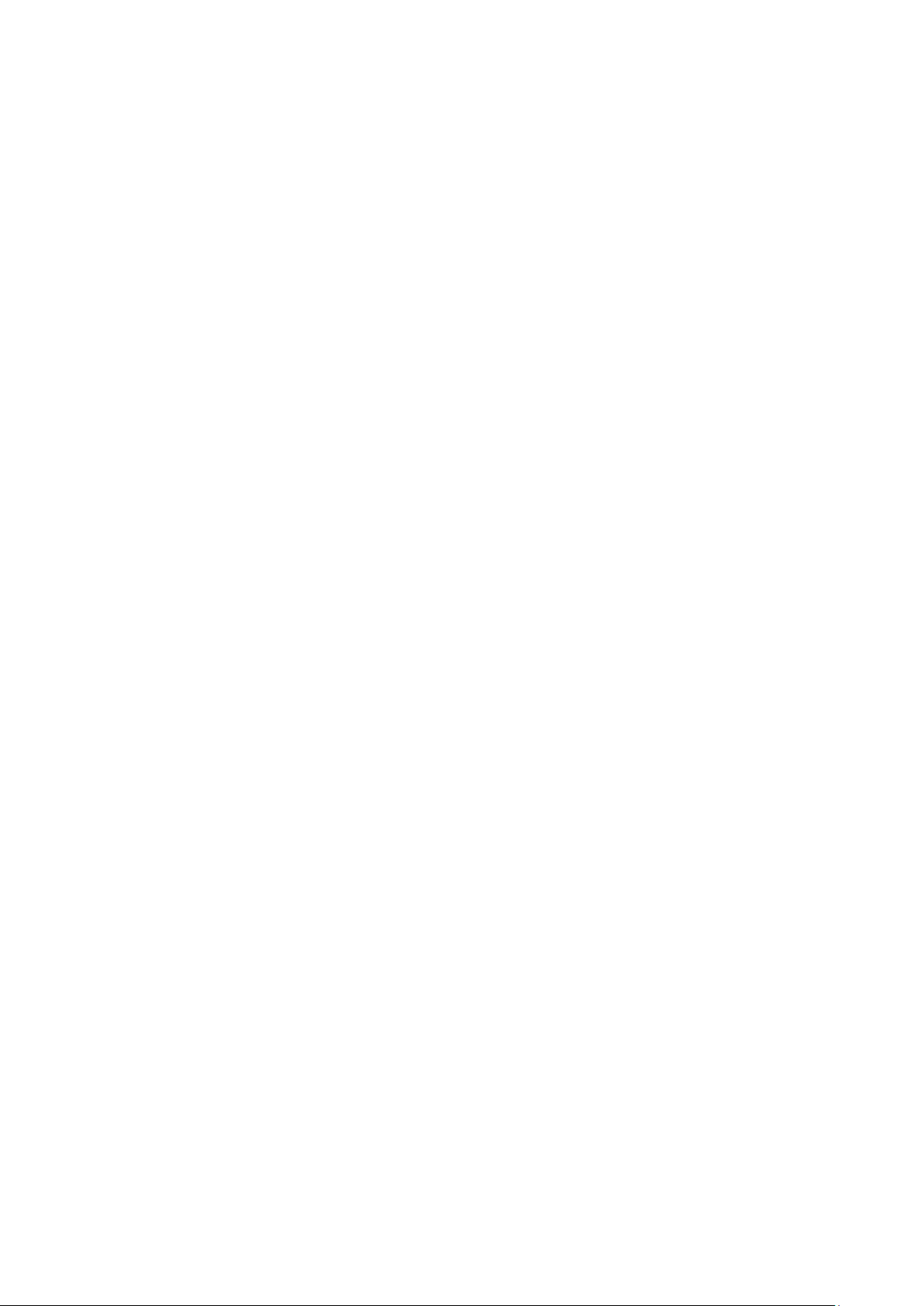
E
Elite RGB Lighting (Φωτισμός Elite RGB)
Αυτή η ρύθμιση ελέγχει τον φωτισμό RGB στο πίσω μέρος της οθόνης και
κάτω από την πρόσοψη. Τόσο το χρώμα όσο και το στυλ του φωτισμού RGB
μπορούν να ρυθμιστούν.
G
H
Game Mode (Λειτουργία παιχνιδιού)
Ενσωματώνει έναν σχεδιασμό προβολής οθόνης (OSD) προσανατολισμένο
σε παιχνίδια, συμπεριλαμβανομένων: προεγκατεστημένων ρυθμίσεων
παιχνιδιών FPS, RTS και MOBA. Κάθε λειτουργία προσαρμόζεται
λειτουργικά με δοκιμές εντός του παιχνιδιού και προσαρμογές που γίνονται
για τον καλύτερο συνδυασμό χρώματος και τεχνολογίας.
Gamma (Γάμμα)
Επιτρέπει στους χρήστες να ρυθμίζουν χειροκίνητα το επίπεδο
φωτεινότητας της κλίμακας του γκρι της οθόνης. Υπάρχουν έξι επιλογές:
1.8, 2.0, 2.2, 2.4, 2.6 και 2.8.
Hertz Limiter (Περιορισμός Hertz)
Επιτρέπει στους χρήστες να ελέγξουν πόσα καρέ μπορεί να προβάλλει η
οθόνη. Η οθόνη θα βάλει ένα όριο στη μέγιστη ποσότητα καρέ που μπορεί
να αποτυπωθεί από την οθόνη για εξοικονόμηση ενέργειας.
Hue (Απόχρωση)
Ρυθμίζει την απόχρωση κάθε χρώματος (red (κόκκινο), green (πράσινο),
blue (μπλε), cyan (κυανό), magenta (ματζέντα) και yellow (κίτρινο)).
I
Information (Πληροφορίες)
Εμφανίζει τη λειτουργία χρονισμού (είσοδος σήματος βίντεο) που
προέρχεται από την κάρτα γραφικών στον υπολογιστή, τον αριθμό
μοντέλου οθόνης LCD, τον σειριακό αριθμό και τη διεύθυνση URL της
τοποθεσίας Web της ViewSonic®. Ανατρέξτε στον οδηγό χρήσης της κάρτας
γραφικών σας για οδηγίες σχετικά με την αλλαγή της ανάλυσης και του
ρυθμού ανανέωσης (κάθετη συχνότητα).
ΣΗΜΕΙΩΣΗ: VESA 1024 x 768 @ 60Hz (παράδειγμα) σημαίνει ότι η
ανάλυση είναι 1024 x 768 και η συχνότητα ανανέωσης
είναι 60Hz.
Input Select (Επιλογή εισόδου)
Εναλλαγή μεταξύ των διαφόρων επιλογών εισόδου που είναι διαθέσιμες
για την οθόνη.
58

L
Low Input Lag (Χαμηλή καθυστέρηση εισόδου)
Η ViewSonic® προσφέρει χαμηλή καθυστέρηση εισόδου χρησιμοποιώντας
έναν μειωτήρα που μειώνει την καθυστέρηση του σήματος. Στο υπομενού
«Low Input Lag» (Καθυστέρηση εισόδου), μπορείτε να επιλέξετε την
κατάλληλη ταχύτητα για την επιθυμητή χρήση μεταξύ των δύο επιλογών.
M
O
Manual Image Adjust (Χειροκίνητη ρύθμιση εικόνας)
Εμφανίζει το μενού “Manual Image Adjust” (Χειροκίνητη ρύθμιση εικόνας).
Μπορείτε να ρυθμίσετε χειροκίνητα μια ποικιλία προσαρμογών ποιότητας
εικόνας.
Memory recall (Ανάκληση μνήμης)
Επαναφέρει τις ρυθμίσεις στις εργοστασιακές προεπιλογές αν η οθόνη
λειτουργεί στην εργοστασιακή Προεπιλεγμένη Λειτουργία Χρονισμού που
αναφέρεται στην ενότητα Τεχνικά Χαρακτηριστικά αυτών των οδηγιών.
ΣΗΜΕΙΩΣΗ: (Εξαίρεση) Ο έλεγχος αυτός δεν επηρεάζει τις αλλαγές
που έγιναν με τη ρύθμιση “Language Select” (Επιλογή
γλώσσας) ή “Power Lock” (Κλείδωμα τροφοδοσίας).
Offset
Ρυθμίζει τα επίπεδα του μαύρου για το κόκκινο, το πράσινο και το μπλε. Οι
λειτουργίες gain και offset επιτρέπουν στους χρήστες να ελέγχουν βέλτιστα
την ισορροπία λευκού κατά τον χειρισμό της αντίθεσης και σκοτεινών
σκηνών.
P
OSD Pivot (Περιστροφή OSD)
Ρυθμίζει την κατεύθυνση προβολής του μενού OSD.
Overscan (Υπερσάρωση)
Αναφέρεται σε μια περικομμένη εικόνα στην οθόνη σας. Μια ρύθμιση στην
οθόνη σας μεγεθύνει το περιεχόμενο ταινιών, έτσι ώστε να μην μπορείτε
να δείτε τις εξωτερικές ακμές της ταινίας.
Power Indicator (Ένδειξη λειτουργίας)
Η λυχνία που υποδεικνύει αν η οθόνη είναι ενεργοποιημένη ή
απενεργοποιημένη. Αυτή η ρύθμιση ελέγχει επίσης τον φωτισμό στη βάση.
Οι χρήστες μπορούν να απενεργοποιήσουν το εφέ φωτισμού κάτω από
την επιλογή Power Indicator (Ένδειξη λειτουργίας). Επιπλέον, η ένδειξη
λειτουργίας εμφανίζει ένα χρώμα που υποδεικνύει απευθείας το σήμα
χρώματος εισόδου που λαμβάνει η οθόνη.
PureXP™
Σημαίνει “Pure Experience”. Αυτή η λειτουργία μπορεί να βελτιώσει την
οπτική ποιότητα κινούμενων αντικειμένων, κάνοντας τα λιγότερο θολά. Το
XP είναι επίσης ένα παιχνίδι στη μπάρα ζωής σε μερικά παιχνίδια. Το XP
είναι ένα κοινός & cool τρόπος ονομασίας εφέ βίντεο όπως το VFX. Επίσης
προσδίδει μια πινελιά τεχνολογίας.
59

Q
Quick Access (Γρήγορη πρόσβαση)
Ξεκινήστε γρήγορα ορισμένες λειτουργίες μέσω του πλήκτρου και του
μενού γρήγορης πρόσβασης. Οι χρήστες μπορούν επίσης να καθορίσουν
ποιες λειτουργίες προτιμούν στο μενού γρήγορης πρόσβασης μέσω του
Setup Menu (Μενού ρυθμίσεων) στο OSD. Η λειτουργία θα ενεργοποιηθεί
μόλις η φωτεινή μπάρα μετακινηθεί πάνω στο στοιχείο και θα
απενεργοποιηθεί μετά την αφαίρεση της φωτεινής μπάρας.
R
S
Recall (Ανάκληση)
Επαναφέρει τις εργοστασιακές ρυθμίσεις της οθόνης Viewmode.
Resolution Notice (Ειδοποίηση ανάλυσης)
Η ειδοποίηση ενημερώνει τους χρήστες ότι η τρέχουσα ανάλυση προβολής
δεν είναι η σωστή εγγενής ανάλυση. Η παρούσα ειδοποίηση εμφανίζεται
στο παράθυρο ρυθμίσεων της οθόνης κατά τη ρύθμιση της ανάλυσης της
οθόνης.
Response Time OD (Χρόνος απόκρισης)
Μια προηγμένη λειτουργία συντονισμού για χρήστες που θέλουν να
προσαρμόσουν τον χρόνο απόκρισης της οθόνης τους. Μπορούν να
επιλέξουν από πέντε (5) διαφορετικά επίπεδα για να ρυθμίσουν με
μεγαλύτερη ακρίβεια την απόκριση ώστε να είναι όσο γρήγορη απαιτείται,
μειώνοντας ταυτόχρονα το θόλωμα ή το είδωλο με βάση το σενάριο κάθε
παιχνιδιού.
Setup Menu (Μενού Ρυθμίσεων)
Προσαρμόζει τις ρυθμίσεις του μενού οθόνης (OSD). Πολλές από αυτές
τις ρυθμίσεις μπορούν να ενεργοποιήσουν ειδοποιήσεις οθόνης, ώστε οι
χρήστες να μην χρειάζεται να ανοίγουν εκ νέου το μενού.
V
Sharpness (Ευκρίνεια)
Ρυθμίζει την ποιότητα εικόνας της οθόνης.
ViewMode (Κατάσταση προβολής)
Το μοναδικό χαρακτηριστικό ViewMode της ViewSonic προσφέρει τις
προεπιλογές «Game» (Παιχνίδι), «Movie» (Ταινία), «Web» (Ιστός), «Text»
(Κείμενο), «MAC» και «Mono» (Μονοφωνικό). Αυτές οι προεπιλογές έχουν
σχεδιαστεί ειδικά για να προσφέρουν βελτιστοποιημένη εμπειρία θέασης
για διαφορετικές εφαρμογές της οθόνης.
ViewScale
Οι χρήστες έχουν τη δυνατότητα να προσαρμόσουν το μέγεθος της οθόνης
στην οθόνη, επιτρέποντας ένα σενάριο «βέλτιστης προσαρμογής».
60

Αντιμετώπιση προβλημάτων
Αυτή η ενότητα περιγράφει ορισμένα συνηθισμένα προβλήματα που ενδέχεται να
αντιμετωπίσετε κατά τη χρήση της οθόνης.
Πρόβλημα ή θέμα Πιθανές λύσεις
Δεν υπάρχει
τροφοδοσία
Η τροφοδοσία είναι
ενεργή, αλλά στην
οθόνη δεν εμφανίζεται
εικόνα
Εσφαλμένα ή μη
φυσιολογικά χρώματα
• Βεβαιωθείτε ότι έχετε ενεργοποιήσει την οθόνη
πιέζοντας το κουμπί τροφοδοσίας.
• Ελέγξτε αν το καλώδιο τροφοδοσίας είναι σωστά
συνδεδεμένο στην οθόνη και την πρίζα.
• Συνδέστε μια άλλη ηλεκτρική συσκευή στην πρίζα
για να βεβαιωθείτε ότι η πρίζα παρέχει ισχύ.
• Βεβαιωθείτε ότι το καλώδιο βίντεο που συνδέει
την οθόνη με τον υπολογιστή είναι σωστά και
ασφαλώς συνδεδεμένο.
• Ρυθμίστε τις ρυθμίσεις φωτεινότητας και
αντίθεσης.
• Βεβαιωθείτε ότι έχει επιλεγεί η σωστή πηγή
εισόδου.
• Εάν λείπουν χρώματα (κόκκινο, πράσινο ή μπλε),
ελέγξτε το καλώδιο βίντεο για να βεβαιωθείτε
ότι είναι σωστά και ασφαλώς συνδεδεμένο. Οι
χαλαρές ή σπασμένες ακίδες στον σύνδεσμο του
καλωδίου ενδέχεται να προκαλέσουν εσφαλμένη
σύνδεση.
• Συνδέστε την οθόνη σε άλλο υπολογιστή.
• Αν έχετε παλαιότερη κάρτα γραφικών,
επικοινωνήστε με τη ViewSonic® για προσαρμογέα
που δεν είναι DDC.
Η εικόνα στην
οθόνη είναι πολύ
ανοιχτόχρωμη ή
σκοτεινή
Η εικόνα της οθόνης
είναι κομμένη
Η εικόνα είναι θολή • Ρυθμίστε την ανάλυση στη σωστή αναλογία
• Ρυθμίστε τη φωτεινότητα και την αντίθεση μέσω
του μενού OSD.
• Επαναφέρετε την οθόνη στις εργοστασιακά
προεπιλεγμένες ρυθμίσεις.
• Βεβαιωθείτε ότι έχει επιλεγεί η σωστή πηγή
εισόδου.
• Ελέγξτε αν υπάρχουν σπασμένες ή λυγισμένες
ακίδες στην υποδοχή του καλωδίου βίντεο.
• Βεβαιωθείτε ότι το καλώδιο βίντεο που συνδέει
την οθόνη με τον υπολογιστή είναι σωστά και
ασφαλώς συνδεδεμένο.
εικόνας.
• Επαναφέρετε την οθόνη στις εργοστασιακά
προεπιλεγμένες ρυθμίσεις.
61
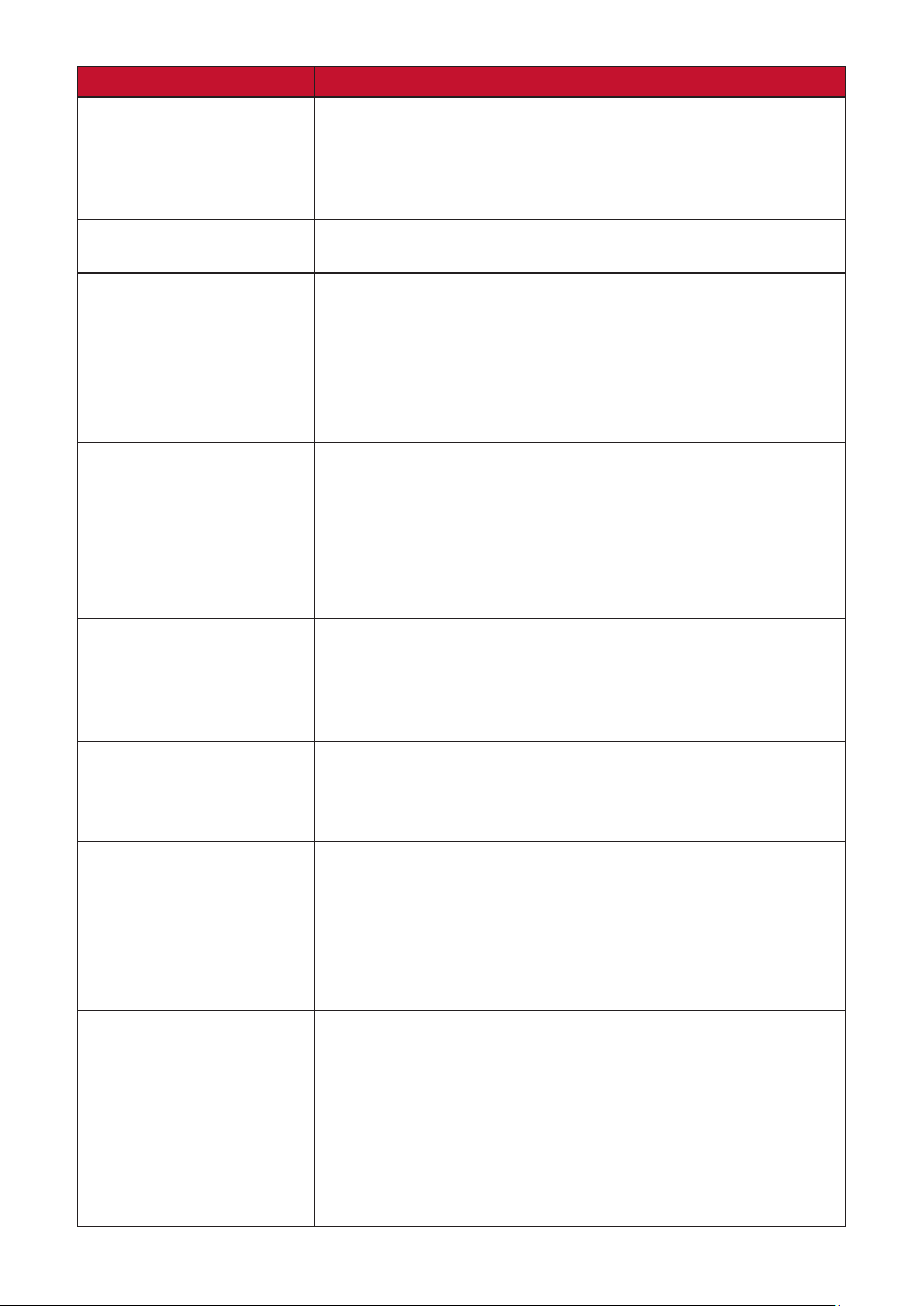
Πρόβλημα ή θέμα Πιθανές λύσεις
Η οθόνη δεν έχει
κεντραριστεί σωστά
Η οθόνη εμφανίζεται
κίτρινη
Το μενού OSD δεν
εμφανίζεται στην
οθόνη/Τα στοιχεία
ελέγχου OSD είναι
απροσπέλαστα
Τα πλήκτρα του
πίνακα ελέγχου δεν
ανταποκρίνονται
Ορισμένα μενού δεν
είναι επιλέξιμα στο
μενού οθόνης OSD
• Ρυθμίστε τα οριζόντια και κάθετα ρυθμιστικά
μέσω του μενού οθόνης OSD.
• Ελέγξτε την αναλογία εικόνας.
• Επαναφέρετε την οθόνη στις εργοστασιακά
προεπιλεγμένες ρυθμίσεις.
• Βεβαιωθείτε ότι το Blue Light Filter (Φίλτρο μπλε
φωτός) είναι απενεργοποιημένο.
• Ελέγξτε εάν το μενού οθόνης OSD είναι
κλειδωμένο.
• Απενεργοποιήστε την οθόνη, αποσυνδέστε το
καλώδιο τροφοδοσίας, συνδέστε το ξανά και στη
συνέχεια ενεργοποιήστε την οθόνη.
• Επαναφέρετε την οθόνη στις εργοστασιακά
προεπιλεγμένες ρυθμίσεις.
• Αγγίζετε μόνο ένα πλήκτρο κάθε φορά.
• Πραγματοποιήστε επανεκκίνηση του υπολογιστή.
• Ρυθμίστε το ViewMode (Τρόπος προβολής) ή την
πηγή εισόδου.
• Επαναφέρετε την οθόνη στις εργοστασιακά
προεπιλεγμένες ρυθμίσεις.
Δεν υπάρχει έξοδος
ήχου
Η οθόνη δεν
ρυθμίζεται
Οι συσκευές USB που
είναι συνδεδεμένες
στην οθόνη δεν
λειτουργούν
Η εξωτερική συσκευή
είναι συνδεδεμένη,
αλλά στην οθόνη δεν
εμφανίζεται εικόνα
• Εάν χρησιμοποιείτε ακουστικά, βεβαιωθείτε ότι
είναι συνδεδεμένο το mini στερεοφωνικό βύσμα.
• Βεβαιωθείτε ότι η ένταση ήχου δεν είναι σε σίγαση
και ότι δεν είναι ρυθμισμένη στο 0.
• Ελέγξτε τη ρύθμιση εισόδου ήχου.
• Βεβαιωθείτε ότι δεν υπάρχουν εμπόδια κοντά ή
στην οθόνη και ότι υπάρχει επαρκής απόσταση.
• Για περισσότερες πληροφορίες, βλ. «Ρύθμιση της
γωνίας προβολής».
• Βεβαιωθείτε ότι το καλώδιο USB είναι σωστά
συνδεδεμένο.
• Δοκιμάστε σύνδεση σε άλλη θύρα USB (αν
υπάρχει).
• Ορισμένες συσκευές USB απαιτούν μεγαλύτερη
τροφοδοσία. Συνδέστε τη συσκευή απευθείας
στον υπολογιστή.
• Βεβαιωθείτε ότι έχει πατηθεί το πλήκτρο
λειτουργίας Power
• Ρυθμίστε τη φωτεινότητα και την αντίθεση μέσω
του μενού OSD.
• Ελέγξτε το καλώδιο σύνδεσης για να βεβαιωθείτε
ότι είναι σωστά και ασφαλώς συνδεδεμένο. Οι
χαλαρές ή σπασμένες ακίδες στον σύνδεσμο του
καλωδίου ενδέχεται να προκαλέσουν εσφαλμένη
σύνδεση.
62

Συντήρηση
Γενικές προφυλάξεις
• Βεβαιωθείτε ότι η οθόνη είναι απενεργοποιημένη και ότι το καλώδιο
τροφοδοσίας έχει αποσυνδεθεί από την πρίζα.
• Ποτέ μην ψεκάζετε ή ρίχνετε οποιοδήποτε υγρό απευθείας στην οθόνη ή το
περίβλημα.
• Χειριστείτε την οθόνη με προσοχή, καθώς μια πιο σκούρα οθόνη που έχει
υποστεί φθορές μπορεί να εμφανίζει πιο έντονα σημάδια από μια πιο
ανοιχτόχρωμη οθόνη.
Καθαρισμός οθόνης
• Σκουπίστε την οθόνη με ένα καθαρό, μαλακό πανί που δεν αφήνει χνούδι. Αυτό
αφαιρεί τη σκόνη και άλλα σωματίδια.
• Εάν η οθόνη εξακολουθεί να μην είναι καθαρή, εφαρμόστε μια μικρή ποσότητα
καθαριστικού τζαμιών χωρίς αμμωνία και αλκοόλη σε ένα καθαρό, μαλακό πανί
που δεν αφήνει χνούδι και σκουπίστε την οθόνη.
Καθαρισμός περιβλήματος
• Χρησιμοποιήστε ένα μαλακό στεγνό πανί.
• Εάν το περίβλημα εξακολουθεί να μην είναι καθαρό, εφαρμόστε μια μικρή
ποσότητα καθαριστικού τζαμιών χωρίς αμμωνία και αλκοόλη σε ένα καθαρό,
μαλακό πανί που δεν αφήνει χνούδι και σκουπίστε την επιφάνεια.
Αποποίηση ευθύνης
• Η ViewSonic® δεν συνιστά τη χρήση καθαριστικών αμμωνίας ή με βάση την
αλκοόλη στην οθόνη ή το περίβλημά της. Ορισμένα χημικά καθαριστικά έχει
αναφερθεί ότι προκαλούν φθορά στην οθόνη ή/και το περίβλημά της.
• Το ViewSonic® δεν ευθύνεται για ζημιές που προκύπτουν από τη χρήση
καθαριστικών με αμμωνία ή αλκοόλη.
63
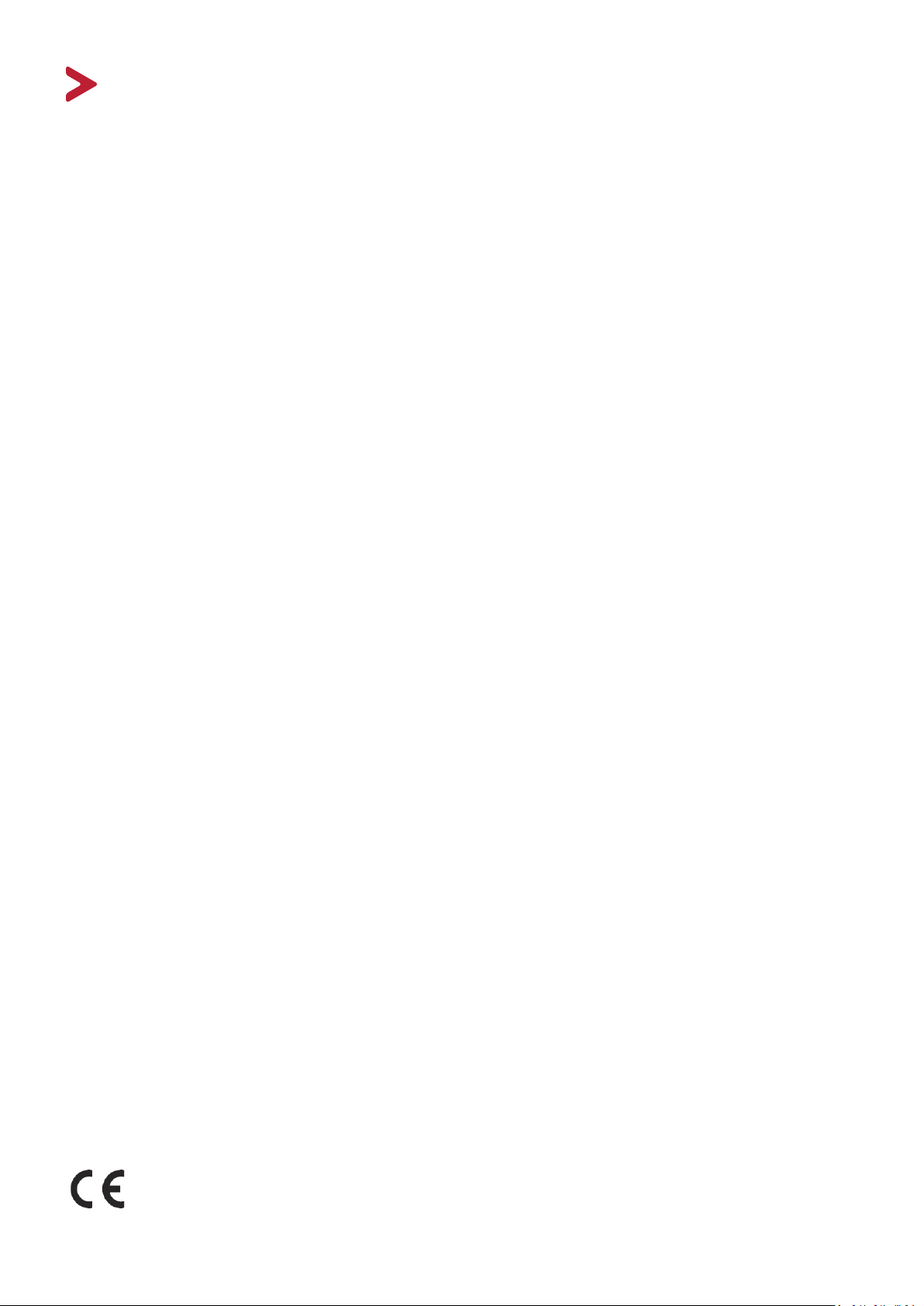
Πληροφορίες κανονισμών και εξυπηρέτησης
Πληροφορίες συμμόρφωσης
Αυτή η ενότητα καλύπτει όλες τις σχετικές απαιτήσεις και δηλώσεις σχετικά με τους
κανονισμούς. Οι επιβεβαιωμένες αντίστοιχες αιτήσεις πρέπει να αναφέρονται στις
ετικέτες της πινακίδας κυκλοφορίας και στις σχετικές σημάνσεις της μονάδας.
Δήλωση συμμόρφωσης με την FCC
Η παρούσα συσκευή συμμορφώνεται με το Μέρος 15 των κανόνων της Επιτροπής
FCC. Η λειτουργία υπόκειται στους εξής δύο όρους: (1) αυτή η συσκευή δεν
μπορεί να προκαλέσει επιβλαβή παρεμβολή, και (2) αυτή η συσκευή πρέπει να
αποδέχεται οποιαδήποτε παρεμβολή, συμπεριλαμβανομένης παρεμβολής που
μπορεί να προκαλέσει ανεπιθύμητη λειτουργία. Ο παρών εξοπλισμός ελέγχθηκε
και βρέθηκε ότι συμμορφώνεται με τα όρια ψηφιακής συσκευής Κλάσης Β,
σύμφωνα με το Μέρος 15 των κανόνων της Επιτροπής FCC.
Τα όρια αυτά έχουν σχεδιαστεί για να παρέχουν εύλογη προστασία από
επιβλαβείς παρεμβολές σε οικιστικές εγκαταστάσεις. Ο παρών εξοπλισμός
παράγει, χρησιμοποιεί και μπορεί να εκπέμπει ραδιοσυχνότητες και, εάν δεν
εγκαθίσταται ή χρησιμοποιείται σύμφωνα με τις οδηγίες, ενδέχεται να προκαλέσει
επιβλαβείς παρεμβολές σε ραδιοεπικοινωνίες. Ωστόσο, δεν υπάρχουν εγγυήσεις
ότι δεν πρόκειται να υπάρξουν παρεμβολές σε μια συγκεκριμένη εγκατάσταση.
Εάν ο παρών εξοπλισμός προκαλεί επιβλαβείς παρεμβολές στη ραδιοφωνική
ή τηλεοπτική λήψη, οι οποίες μπορούν να διαπιστωθούν απενεργοποιώντας
ή ενεργοποιώντας τον εξοπλισμό, ο χρήστης συνιστάται να επιχειρήσει να
αποκαταστήσει τις παρεμβολές με έναν από τους παρακάτω τρόπους:
• Αλλάξτε τον προσανατολισμό ή τη θέση της κεραίας λήψης.
• Αυξήστε την απόσταση διαχωρισμού μεταξύ του εξοπλισμού και του δέκτη.
• Να συνδέσει τον εξοπλισμό στην έξοδο διαφορετικού κυκλώματος από αυτό στο
οποίο είναι συνδεδεμένος ο δέκτης.
• Συμβουλευτείτε τον αντιπρόσωπο ή πεπειραμένο τεχνικό ραδιοφώνων ή
τηλεοράσεων για βοήθεια.
Προειδοποίηση: Αλλαγές ή τροποποιήσεις που δεν εγκρίνονται ρητά από το μέρος
που φέρει την ευθύνη της συμμόρφωσης, μπορεί να αναστείλουν την άδεια του
χρήστη για να χρησιμοποιεί τον εξοπλισμό.
Δήλωση Industry Canada
CAN ICES-003(B) / NMB-003(B)
Συμμόρφωση CE για τις Ευρωπαϊκές χώρες
Η συσκευή συμμορφώνεται με την Οδηγία EMC 2014/30/ΕΕ και την
Οδηγία Χαμηλής Τάσης 2014/35/ΕΕ.
64

Οι ακόλουθες πληροφορίες αφορούν μόνο τα κράτη μέλη της ΕΕ:
Το σήμα στα δεξιά υποδεικνύει ότι το προϊόν είναι σύμφωνο με την
Ευρωπαϊκή Οδηγία 2012/19/ΕΚ για τα Απόβλητα Ηλεκτρικού και
Ηλεκτρονικού Εξοπλισμού( ΑΗΗΕ). Το σήμα υποδεικνύει την απαίτηση
να ΜΗΝ απορρίπτεται ο εξοπλισμός ως αστικά απόβλητα χωρίς διαλογή,
αλλά να χρησιμοποιούνται τα συστήματα επιστροφής και συλλογής
σύμφωνα με τον τοπικό νόμο.
Δήλωση συμμόρφωσης RoHS2
Το προϊόν αυτό έχει σχεδιαστεί και κατασκευαστεί σύμφωνα με την οδηγία
2011/65/ΕΕ του Ευρωπαϊκού Κοινοβουλίου και του Συμβουλίου σχετικά με τον
περιορισμό της χρήσης ορισμένων επικίνδυνων ουσιών σε είδη ηλεκτρικού και
ηλεκτρονικού εξοπλισμού (οδηγία RoHS2) και θεωρείται ότι συμμορφώνεται με
τις μέγιστες τιμές συγκέντρωσης που εκδίδονται από την Ευρωπαϊκή Επιτροπή
Τεχνικής Προσαρμογής (TAC) όπως φαίνεται παρακάτω:
Ουσία Προτεινόμενη μέγιστη
συγκέντρωση
Μόλυβδος (Pb) 0,1% < 0,1%
Υδράργυρος (Hg) 0,1% < 0,1%
Κάδμιο (Cd) 0,01% < 0,01%
Εξασθενές χρώμιο (Cr6⁺) 0,1% < 0,1%
Πολυβρωμιωμένα διφαινύλια (PBB) 0,1% < 0,1%
Πολυβρωμοδιφαινυλαιθέρες (PBDE) 0,1% < 0,1%
Πραγματική
συγκέντρωση
Ορισμένα συστατικά των προϊόντων που αναφέρονται παραπάνω
απαλλάσσονται σύμφωνα με το παράρτημα III των οδηγιών RoHS2, όπως
αναφέρεται παρακάτω:
• Υδράργυρος σε λαμπτήρες φθορισμού ψυχρής καθόδου και λαμπτήρες
φθορισμού εξωτερικού ηλεκτροδίου (CCFL και EEFL) για ειδικούς σκοπούς που
δεν υπερβαίνουν τα εξής (ανά λαμπτήρα):
Μικρό μήκος (500 mm):μέγιστο 3,5 mg ανά λαμπτήρα.
Μεσαίο μήκος (> 500 mm και 1.500 mm):μέγιστο 5 mg ανά λαμπτήρα.
Μεγάλο μήκος (> 1.500 mm):μέγιστο 13 mg ανά λαμπτήρα.
• Μόλυβδος σε γυάλινο σωλήνα καθοδικών ακτίνων.
• Μόλυβδος σε γυάλινους φθορίζοντες σωλήνες που δεν υπερβαίνει το 0,2% κατά
βάρος.
• Μόλυβδος ως στοιχείο κράματος σε αλουμίνιο που περιέχει έως και 0,4%
μολύβδου κατά βάρος.
• Κράμα χαλκού με περιεκτικότητα σε μόλυβδο έως 4% κατά βάρος.
65
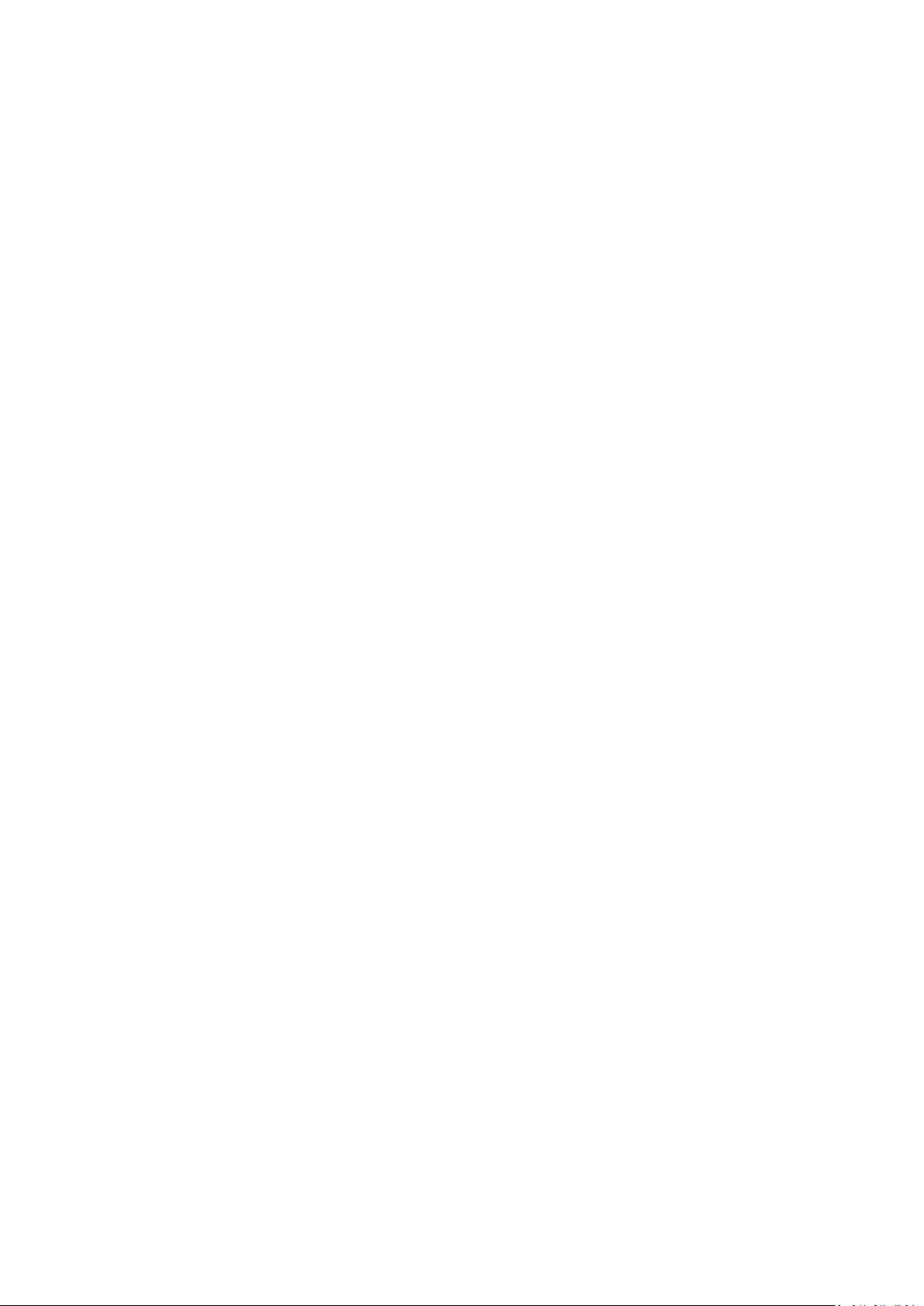
• Μόλυβδος σε συγκολλητικά υψηλής θερμοκρασίας τήξης (δηλ. κράματα με
βάση το μόλυβδο που περιέχουν μόλυβδο 85% κατά βάρος ή περισσότερο).
• Ηλεκτρικά και ηλεκτρονικά εξαρτήματα που περιέχουν μόλυβδο σε γυαλί ή
κεραμικό, εκτός από διηλεκτρικό κεραμικό σε πυκνωτές, π.χ. πιεζοηλεκτρονικών
συσκευών ή σε μια ένωση από γυαλί ή κεραμικό πλέγμα.
Περιορισμοί επικίνδυνων ουσιών για την Ινδία
Δήλωση περιορισμού επικίνδυνων ουσιών (Ινδία). Αυτό το προϊόν συμμορφώνεται
με τον "Κανόνα της Ινδίας περί Η-αποβλήτων 2011" και απαγορεύει τη χρήση
μολύβδου, υδραργύρου, ασθενούς χρωμίου, πολυβρωμοδιφαινυλίων ή
πολυβρωμοδιφαινυλαιθέρων σε συγκεντρώσεις που υπερβαίνουν το 0,1% κατά
βάρος και 0,01% κατά βάρος για το κάδμιο, πλην των εξαιρέσεων που ορίζονται
στο Πρόγραμμα 2 του Κανόνα.
Απόρριψη προϊόντος στο τέλος της διάρκειας ζωής του προϊόντος
Το ViewSonic® σέβεται το περιβάλλον και δεσμεύεται στην προστασία του.
Σας ευχαριστώ που συμμετέχετε στην πιο έξυπνη, πιο πράσινη διαχείριση.
Επισκεφθείτε τον
ιστότοπο της ViewSonic® για να μάθετε περισσότερα.
ΗΠΑ & Καναδάς:
http://www.viewsonic.com/company/green/recycle-program/
Ευρώπη:
http://www.viewsoniceurope.com/eu/support/call-desk/
Ταϊβάν:
hps://recycle.epa.gov.tw/
66
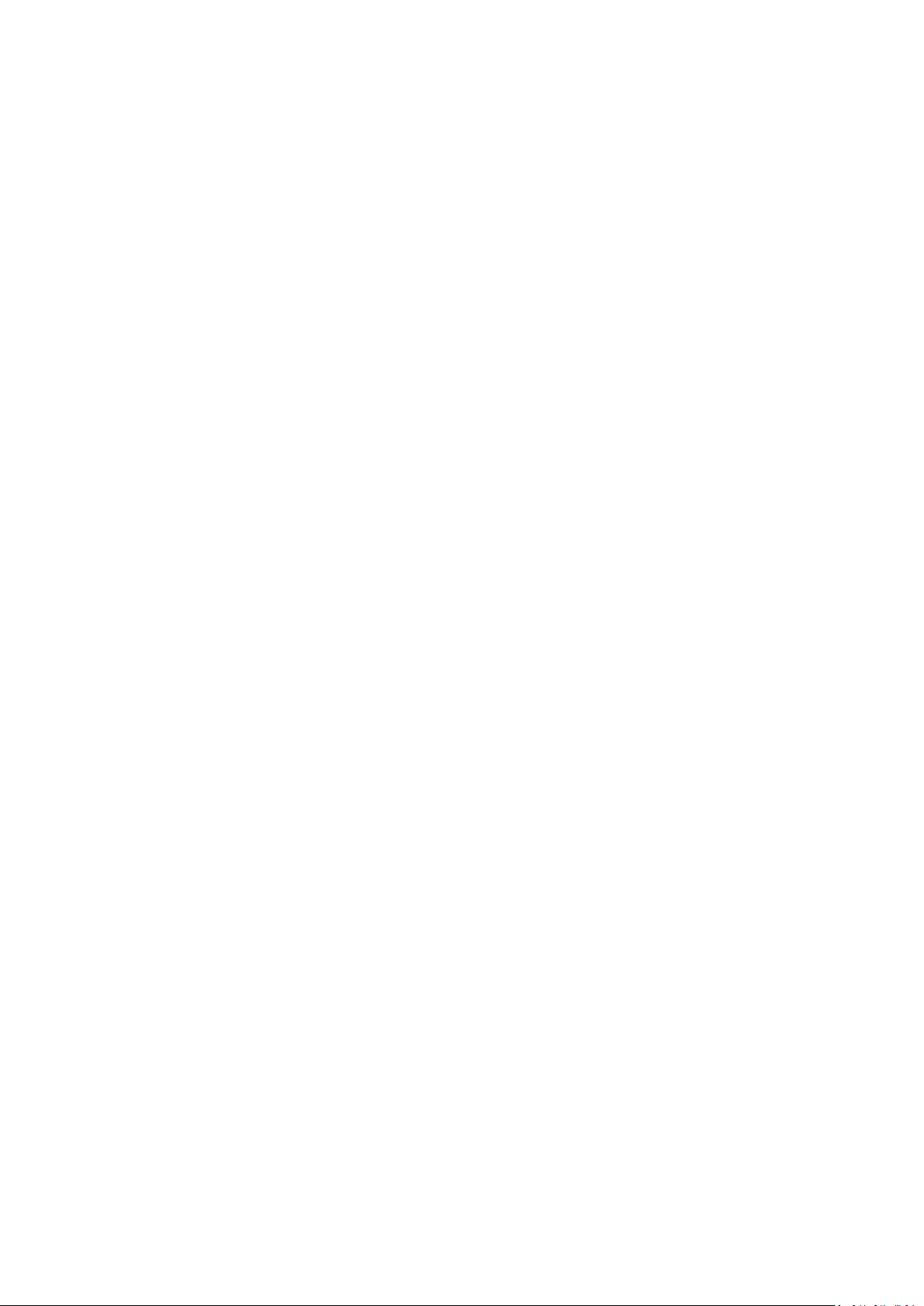
Πληροφορίες πνευματικών δικαιωμάτων
Copyright© ViewSonic® Corporaon, 2021. Με επιφύλαξη παντός δικαιώματος.
Το Macintosh και το Power Macintosh είναι εμπορικά σήματα κατατεθέντα της
Apple Inc.
Οι επωνυμίες Microso, Windows και το λογότυπο Windows είναι εμπορικά
σήματα ή σήματα κατατεθέντα της Microso Corporaon στις Ηνωμένες Πολιτείες
και σε άλλες χώρες.
Το ViewSonic®, το λογότυπο των τριών πτηνών, το OnView, το ViewMatch και το
ViewMeter είναι εμπορικά σήματα κατατεθέντα της ViewSonic® Corporaon.
Το VESA είναι σήμα κατατεθέν της Video Electronics Standards Associaon.
Το DPMS, το DisplayPort και το DDC είναι εμπορικά σήματα της VESA.
Το ENERGY STAR® είναι καταχωρημένο εμπορικό σήμα της Υπηρεσίας Προστασίας
του Περιβάλλοντος των ΗΠΑ (EPA).
Ως συνεργάτης της ENERGY STAR®, η ViewSonic® Corporaon έχει καθορίσει
ότι το προϊόν αυτό ανταποκρίνεται στις οδηγίες της ENERGY STAR® για
αποτελεσματικότερη χρήση της ηλεκτρικής ενέργειας.
Αποποίηση ευθύνης: Η ViewSonic® Corporaon δεν φέρει καμία απολύτως
ευθύνη για τεχνικά σφάλματα ή σφάλματα σύνταξης ή παραλείψεις που
περιλαμβάνονται στο παρόν, ούτε για συμπτωματικές ή επακόλουθες ζημίες που
προκύπτουν από την παροχή του παρόντος υλικού ή την απόδοση ή τη χρήση
αυτού του προϊόντος.
Προς το συμφέρον της συνεχούς βελτίωσης του προϊόντος, η ViewSonic®
Corporaon διατηρεί το δικαίωμα να αλλάξει τις προδιαγραφές του προϊόντος
χωρίς προειδοποίηση. Οι πληροφορίες του παρόντος εγγράφου υπόκεινται σε
αλλαγές χωρίς ειδοποίηση.
Κανένα μέρος αυτού του εγγράφου δεν μπορεί να αντιγραφεί, να αναπαραχθεί
ή να μεταδοθεί με οποιονδήποτε τρόπο και για οποιοδήποτε σκοπό χωρίς
προηγούμενη γραπτή άδεια της ViewSonic® Corporaon.
XG271QG_UG_GRK_1a_20210512
67

Υπηρεσία εξυπηρέτησης πελατών
Για τεχνική υποστήριξη ή σέρβις, ανατρέξτε στον παρακάτω πίνακα ή
επικοινωνήστε με τον μεταπωλητή σας.
ΣΗΜΕΙΩΣΗ: Θα χρειαστείτε τον σειριακό αριθμό του προϊόντος.
Χώρα/Περιοχή Ιστότοπος Χώρα/Περιοχή Ιστότοπος
Ασία, Ειρηνικός & Αφρική
Australia
中国 (China)
Hong Kong (English)
Indonesia
日本 (Japan)
Malaysia
Myanmar
New Zealand
Philippines
臺灣 (Taiwan)
Việt Nam
www.viewsonic.com/au/
www.viewsonic.com.cn
www.viewsonic.com/hk-en/
www.viewsonic.com/id/
www.viewsonic.com/jp/
www.viewsonic.com/my/
www.viewsonic.com/mm/
www.viewsonic.com/nz/
www.viewsonic.com/ph/
www.viewsonic.com/tw/
www.viewsonic.com/vn/
Bangladesh
香港 (繁體中文)
India
Israel
Korea
Middle East
Nepal
Pakistan
Singapore
ประเทศไทย
South Africa & Maurius
www.viewsonic.com/bd/
www.viewsonic.com/hk/
www.viewsonic.com/in/
www.viewsonic.com/il/
www.viewsonic.com/kr/
www.viewsonic.com/me/
www.viewsonic.com/np/
www.viewsonic.com/pk/
www.viewsonic.com/sg/
www.viewsonic.com/th/
www.viewsonic.com/za/
Αμερική
United States
Lan America
Ευρώπη
Europe
Deutschland
Россия
Türkiye
United Kingdom
www.viewsonic.com/us
www.viewsonic.com/la
www.viewsonic.com/eu/
www.viewsonic.com/de/
www.viewsonic.com/ru/
www.viewsonic.com/tr/
www.viewsonic.com/uk/
Canada
France
Қазақстан
España
Україна
www.viewsonic.com/us
www.viewsonic.com/fr/
www.viewsonic.com/kz/
www.viewsonic.com/es/
www.viewsonic.com/ua/
68

Περιορισμένη εγγύηση
Οθόνη ViewSonic®
Τι καλύπτει η εγγύηση:
Η ViewSonic® εγγυάται ότι τα προϊόντα της δεν θα παρουσιάσουν ελαττώματα
στο υλικό και στην κατασκευή κατά τη διάρκεια της περιόδου της εγγύησης. Αν
ένα προϊόν αποδειχτεί ελαττωματικό σε υλικά ή κατασκευή κατά τη διάρκεια
της περιόδου εγγύησης, η ViewSonic® με δική της επιλογή, είτε θα επισκευάσει
είτε θα αντικαταστήσει το προϊόν με ένα αντίστοιχο. Το προϊόν αντικατάστασης
ή τα ανταλλακτικά μπορεί να περιλαμβάνουν επανακατασκευασμένα ή
επισκευασμένα μέρη ή συστατικά. Η επισκευασθείσα ή αντικατασταθείσα μονάδα
ή τα εξαρτήματα θα καλυφθούν για το υπόλοιπο του χρόνου που απομένει από
την αρχική περιορισμένη εγγύηση του πελάτη και η περίοδος εγγύησης δεν
θα παραταθεί. Το ViewSonic® δεν παρέχει καμία εγγύηση για λογισμικό τρίτων
κατασκευαστών, είτε αυτό περιλαμβάνεται στο προϊόν είτε εγκαθίσταται από τον
πελάτη, ή την εγκατάσταση οποιωνδήποτε μη εξουσιοδοτημένων εξαρτημάτων
υλικού ή εξαρτημάτων (π.χ. λάμπες προβολέων). (Ανατρέξτε στην: ενότητα «Τι
εξαιρεί και δεν καλύπτει η εγγύηση»).
Χρόνος διάρκειας της εγγύησης:
Οι οθόνες ViewSonic® διαθέτουν εγγύηση για 1 έως 3 έτη, ανάλογα με τη χώρα
αγοράς, για όλα τα εξαρτήματα, συμπεριλαμβανομένης της πηγής φωτός και για
κάθε εργασία από την ημερομηνία αγοράς πρώτου καταναλωτή.
Ποιόν προστατεύει η εγγύηση:
Αυτή η εγγύηση ισχύει μόνο για τον πρώτο καταναλωτή αγοραστή.
Τι εξαιρεί και δεν καλύπτει η εγγύηση:
• Οποιοδήποτε προϊόν του οποίου ο αριθμός σειράς έχει παραμορφωθεί,
τροποποιηθεί ή αφαιρεθεί.
• Ζημιά, χειροτέρευση ή δυσλειτουργία που προκύπτει από:
Ατύχημα, κακή χρήση, αμέλεια, φωτιά, νερό, κεραυνό, ή άλλα φυσικά
φαινόμενα, μη εξουσιοδοτημένη τροποποίηση του προϊόντος, ή αδυναμία
να ακολουθηθούν οι οδηγίες που συνοδεύουν το προϊόν.
Επισκευή ή απόπειρα επισκευής από οποιονδήποτε δεν είναι
εξουσιοδοτημένος από τη ViewSonic®.
Βλάβη ή απώλεια οποιουδήποτε προγράμματος, δεδομένων ή
αφαιρούμενων μέσων αποθήκευσης.
Φυσιολογική φθορά.
Αφαίρεση ή εγκατάσταση του προϊόντος.
69

• Λογισμικό ή απώλεια δεδομένων κατά την επισκευή ή την αντικατάσταση.
• Οποιαδήποτε βλάβη του προϊόντος λόγω μεταφοράς.
• Αίτια εξωτερικά στο προϊόν, όπως διακυμάνσεις στην παροχή ρεύματος ή
διακοπή του ρεύματος.
• Χρήση αναλώσιμων ή ανταλλακτικών που δεν καλύπτουν τις τεχνικές
προδιαγραφές της ViewSonic.
• Αδυναμία του ιδιοκτήτη να πραγματοποιεί περιοδική συντήρηση του προϊόντος
όπως αναφέρεται στον Οδηγό χρήστη.
• Οποιοδήποτε άλλο αίτιο το οποίο δε σχετίζεται με ελάττωμα του προϊόντος.
• Οποιοδήποτε προϊόν το οποίο παρουσιάζει μια κατάσταση που είναι γνωστή ως
“κάψιμο εικόνας”, η οποία προκύπτει όταν προβάλλεται μια στατική εικόνα στο
προϊόν για παρατεταμένη χρονική περίοδο.
• Λογισμικό - Οποιοδήποτε λογισμικό τρίτου μέρους που περιλαμβάνεται στο
προϊόν ή εγκαθίσταται από τον πελάτη.
• Υλικό/Αξεσουάρ/Μέρη/Εξαρτήματα - Εγκατάσταση οποιουδήποτε μη
εξουσιοδοτημένου υλικού, εξαρτημάτων, αναλώσιμων ή μερών (π.χ. λαμπτήρες
προβολέων).
• Βλάβη ή κατάχρηση της επικάλυψης στην επιφάνεια της οθόνης λόγω
ακατάλληλου καθαρισμού όπως περιγράφεται στον Οδηγό χρήστη του προϊόντος.
• Χρεώσεις αφαίρεσης, εγκατάστασης και ρύθμισης, συμπεριλαμβανομένης της
τοποθέτησης του προϊόντος σε τοίχο.
Πώς να ζητήσετε επισκευή:
• Για πληροφορίες σχετικά με τις επισκευές εντός της εγγύησης, επικοινωνήστε
με τη Υποστήριξη Πελατών της ViewSonic® (Παρακαλούμε ανατρέξτε στη σελίδα
Υποστήριξης Πελατών). Θα χρειαστείτε τον σειριακό αριθμό του προϊόντος.
• Για να λάβετε υπηρεσίες εγγύησης, θα πρέπει να δώσετε: (α) την πρωτότυπη
απόδειξη με ημερομηνία αγοράς, (β) το όνομά σας, (γ) τη διεύθυνσή σας, (δ)
μια περιγραφή του προβλήματος και (ε) τον αριθμό σειράς του προϊόντος.
• Παραδώστε ή αποστείλετε το προϊόν προπληρωμένο με την αρχική του
συσκευασία σε ένα εξουσιοδοτημένο κέντρο επισκευών της ViewSonic ή στη
ViewSonic®.
• Για επιπλέον πληροφορίες ή για το όνομα του κοντινότερου κέντρου επισκευών
της ViewSonic®, επικοινωνήστε με τη ViewSonic®.
Περιορισμός έμμεσων εγγυήσεων:
Δεν υπάρχουν εγγυήσεις, άμεσες ή έμμεσες, οι οποίες να εκτείνονται πέραν από
την περιγραφή που περιέχεται στην παρούσα περιλαμβανομένης της έμμεσης
εγγύησης εμπορευσιμότητας και καταλληλότητας για ένα συγκεκριμένο σκοπό.
70

Εξαίρεση ζημιών:
Η ευθύνη της ViewSonic περιορίζεται στο κόστος επισκευής ή αντικατάστασης του
προϊόντος. Η ViewSonic® δε θα είναι υπεύθυνη για:
• Ζημιές σε άλλη ιδιοκτησία που προκλήθηκαν από ελαττώματα στο προϊόν,
ζημιές σχετικά με την ενόχληση, την απώλεια χρήσης του προϊόντος, την
απώλεια χρόνου, την απώλεια κερδών, την απώλεια επαγγελματικής ευκαιρίας,
την απώλεια καλής θέλησης, την παρεμβολή με επαγγελματικές σχέσεις, ή άλλη
εμπορική απώλεια, ακόμα και αν έχει ενημερωθεί για την πιθανότητα αυτών
των ζημιών.
• Άλλες ζημιές, είτε τυχαίες, παρεπόμενες, ή άλλες.
• Οποιαδήποτε αξίωση από τρίτους στον πελάτη.
• Επισκευή ή απόπειρα επισκευής από οποιονδήποτε δεν είναι εξουσιοδοτημένος
από τη ViewSonic®.
Ισχύς νόμου πολιτείας:
Η παρούσα εγγύηση σάς παρέχει συγκεκριμένα νομικά δικαιώματα και πιθανόν
να έχετε και άλλα δικαιώματα τα οποία είναι διαφορετικά σε κάθε τόπο.
Μερικές πολιτείες δεν επιτρέπουν περιορισμούς σε έμμεσες εγγυήσεις και/ή δεν
επιτρέπουν την εξαίρεση της ευθύνης για περιστασιακές ή παρεπόμενες ζημιές,
οπότε οι παραπάνω περιορισμοί ή και οι εξαιρέσεις μπορεί να μην ισχύουν για
εσάς.
Πωλήσεις εκτός των ΗΠΑ και του Καναδά:
Για πληροφορίες εγγύησης και επισκευών για προϊόντα της ViewSonic που
πωλούνται εκτός των ΗΠΑ και του Καναδά, επικοινωνήστε με τη ViewSonic ή με το
τοπικό κατάστημα ViewSonic®.
Η περίοδος της εγγύησης για αυτό το προϊόν στην Κίνα (εξαιρούνται το Χονγκ
Κονγκ, το Μακάο και η Ταϊβάν) υπόκειται σε όρους και τις προϋποθέσεις της
Κάρτας Εγγύησης Συντήρησης.
Για χρήστες στην Ευρώπη και τη Ρωσία, οι πλήρεις λεπτομέρειες της εγγύησης
υπάρχουν στη διεύθυνση: hp://www.viewsonic.com/eu/ στην ενότητα
«Πληροφορίες υποστήριξης/εγγύησης».
Πρότυπο όρων εγγύησης σε UG
VSC_TEMP_2007
71

